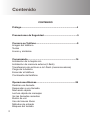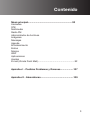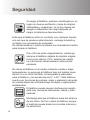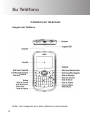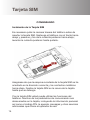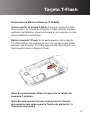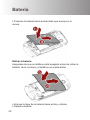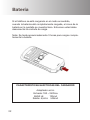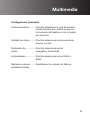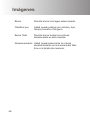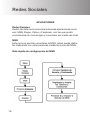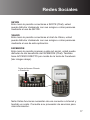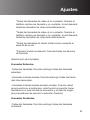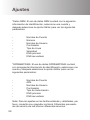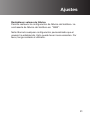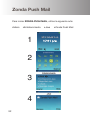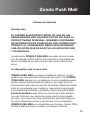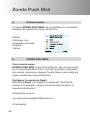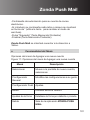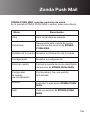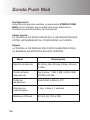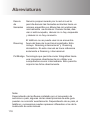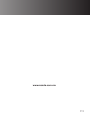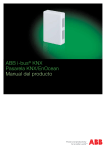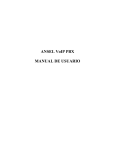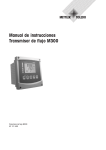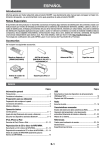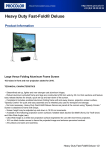Download teléfono celular zmcK890 manual de usuario en español
Transcript
Teléfono Celular ZMCK890 Manual de Usuario En Español Le agradecemos que haya elegido nuestro celular ZMCK890 Lea detenidamente este manual antes de utilizar su TELÉFONO. Para utilizar su celular de forma eficaz, le recomendamos que lea primero el capítulo sobre Información general y notas sobre seguridad. 1 Contenido Contenido Prólogo....................................................................................4 Precauciones de Seguridad...................................................5 Conozca su Teléfono..............................................................9 Imagen del teléfono Teclas Iconos y símbolos Comenzando.........................................................................14 Instalación de la tarjeta sim Instalación de memoria externa (t-flash) Transferencia de archivos a la t-flash (memoria externa) Carga de la batería Encender el teléfono Contraseña del teléfono Operaciones Básicas...........................................................25 Realizar una llamada Responder a una llamada Marcación rápida Lectura rápida de mensajes Ver las llamadas recientes Buzón de voz Uso del manos libres Métodos de entrada Bloqueo del teclado 2 Contenido Menú principal...................................................................30 Llamadas STK Multimedia Radio FM Administrador de Archivos Imágenes Mensajes Agenda Entretenimiento Extras Música WAP Aplicaciones Ajustes E-mail (Zonda Push Mail)........................................................92 Apéndice I - Posibles Problemas y Razones....................107 Apéndice II - Abreviaturas..................................................109 3 Prólogo Prólogo Gracias por comprar este teléfono. Para garantizar el óptimo funcionamiento de su teléfono móvil, por favor, siga las instrucciones de este manual para evitar posibles incidencias o averías. Siga todas las advertencias de seguridad para evitar lesiones o daños al equipo. Nos esforzamos continuamente para mejorar nuestros productos. Por lo tanto, nos reservamos el derecho a revisar este manual de usuario o retirarlo en cualquier momento sin previo aviso. 4 Seguridad Precauciones de Seguridad Por su seguridad y uso apropiado del teléfono móvil, por favor lea cuidadosamente las siguientes recomendaciones: No encienda el teléfono cuando este cerca de materiales químicos, gasolineras u otro material explosivo. Cuando maneje, no utilice su teléfono, salvo en situaciones de emergencia, use el manos libres. Estacione el vehículo en la orilla del camino siempre que realice una llamada. Dado que el uso del teléfono puede causar interferencias en los aviones, nunca utilice el teléfono móvil en los aviones. El uso del teléfono móvil en los aviones es peligroso e ilegal; apague su teléfono móvil antes de abordar. No utilice su teléfono cerca de marcapasos, aparatos para la sordera u otros equipos médicos, porque el teléfono puede causar interferencia con ellos. El uso de partes y accesorios no originales es causa de invalidación de garantía. No desarme el teléfono sin permiso, en caso de que su equipo falle, por favor contacte a su proveedor lo antes posible. No conecte el cargador al teléfono sin la batería. Siempre apague el teléfono antes de quitar la batería, de lo contrario la memoria del teléfono puede dañarse. 5 Seguridad Al cargar el teléfono, siempre manténgalo en un lugar con buena ventilación y lejos de objetos inflamables y explosivos. La única manera de apagar el dispositivo de carga después de cargar la batería es desconectarlo. Evite que el teléfono entre en contacto con cualquier líquido, una vez que se produce esta situación, extraiga la batería y contacte a su proveedor de inmediato. No utilizar líquidos ni paños húmedos con limpiadores fuertes para limpiar el teléfono. Con el fin de evitar magnetización, mantenga siempre el teléfono alejado de objetos magnéticos como discos, CD´s, tarjetas de crédito. La información almacenada en ellos podría perderse. No utilice el teléfono en el medio ambiente a altas o bajas temperaturas, no exponga el teléfono bajo los fuertes rayos del sol ni a un clima húmedo. La temperatura adecuada para el teléfono y los accesorios es 0 º a 40 º. Este teléfono cuenta con funciones de cámara, video y grabación de audio los cuales deben ser utilizados bajo las leyes y reglamentos establecidos. El teléfono puede causar interferencia cuando está muy cercas de televisores, radios y ordenadores. Mantenga siempre el teléfono fuera del alcance de los niños. No tire o azote el teléfono porque el maltrato puede dañar los circuitos internos y su estructura. 6 Seguridad El uso de audífono o auriculares a un volumen alto puede ocasionar la pérdida permanente de audición. Fije el volumen a un nivel seguro. Si experimenta malestar o zumbido en los oídos, reduzca el volumen o deje de usar los auriculares o audífonos. Los tonos de timbre y los tonos de información se reproducen a través del altavoz. No se acerque el teléfono al oído cuando suene o cuando se ha encendido la función de Altavoz. De lo contrario corre el riesgo de daño grave permanente en su audición. Por favor, no deseche la batería en la basura doméstica. Por favor póngase en contacto con las organizaciones especializadas en reciclaje de baterías de acuerdo a las disposiciones y normas. Advertencia: No nos hacemos responsables por cualquier incumplimiento en las pautas anteriores o del mal uso del teléfono. Nuestra empresa se reserva el derecho de hacer modificaciones a cualquiera de los contenidos en esta guía del usuario, sin aviso previo. 7 Su Teléfono Conozca su Teléfono Imagen del Teléfono Facebook Nota: Las imágenes son para referencia únicamente. 8 Su Teléfono Conozca su teléfono Su teléfono puede funcionar en redes GSM/GPRS/WCDMA 850/1900MHz y se alimenta con 3,7Vcc. Este teléfono es compatible con la tecnología WCDMA (banda ancha de Acceso Múltiple por División de Código) es una red 3G (tercera generación) de servicios de comunicaciones de red, que ofrece videollamadas, una mayor velocidad de la red y otros servicios. Contenido de la caja • Un teléfono • Un cable de datos • Un adaptador de corriente • Un auricular • Una batería de Ion de Litio • Un manual del usuario Nota: El contenido de este manual puede variar del contenido real que se muestra en el teléfono. En tal caso, refiérase a su Teléfono actual. 9 Su Teléfono Lista de especificaciones Especificación/función Descripción •Tamaño........................... •Peso................................ •Pantalla........................... •Tarjeta SIM...................... •Memoria interna ............. •Memoria externa............. •Capacidad de la agenda. 111.3mm × 60mm ×11.7mm 92g (con batería) 2.2” TFT Soporta una SIM 19.5MB Dos ranuras hasta 8GB Teléfono 500, la capacidad de la tarjeta SIM depende del tipo de tarjeta que usted adquirió. Soporta MP3/WAV/AMR/AAC/ IMY/MIDI Soporta MP4/3GP 2MPixeles Soporta formato AMR/WAV Soporta* Soporta* Soporta* Soporta Tareas, Alarma, Calendario, Cronómetro, Reloj Mundial, Lector de libros electrónicos (E-Book) y PC Sync. Soporta Soporta* Soporta WAP2.0, GPRS Clase 12* •Audio.............................. •Video............................... •Cámara........................... •Grabadora de audio........ •Desvío de llamadas......... •Restricción de llamadas.. •Llamada en espera.......... •Herramientas................... •Juegos............................ •SMS/MMS...................... •WAP y GPRS.................. Nota: Las funciones o servicios marcados con “*” requieren el soporte de la red. 10 Teclas Teclas Tecla suave izquierda En el modo de espera, presione la tecla suave izquierda para acceder al menú principal. Presione esta tecla después de ingresar el número telefónico a guardar. Usted puede ver las funciones en la parte inferior izquierda de la pantalla. Tecla Marcación/Contestar Se utiliza para marcar un número o recibir una llamada. En el modo de espera, presione esta tecla para visualizar los registros de llamadas. Tecla suave derecha/Atrás En el modo de espera, presione la tecla suave derecha para acceder a WAP. Se utiliza para volver al menú anterior o como tecla de borrar en algunos menús. Las funciones correspondientes se muestran en la parte inferior derecha de la pantalla. Tecla de Encendido/Apagado Termina una conversación o permite salir al modo de espera. Mantenga presionada esta tecla para encender ó apagar el teléfono. Teclas de direccionamiento hacia arriba o hacia abajo Se utilizan para navegar por el menú de arriba hacia abajo. Trackpad El trackpad incorporado en el teléfono es una nueva tecnología basada en la orientación óptica. El trackpad puede ser utilizado como 5 teclas de navegación, esto es para mejorar su experiencia. 11 Teclas •Pulse el trackpad y deslice ligeramente hacia arriba, abajo, izquierda o derecha para funcionar como las teclas de dirección arriba, abajo, izquierda y derecha. De este modo, puede desplazarse y seleccionar una opción. •Presione el trackpad hacia abajo para funcionar como la tecla OK. De esta forma, puede confirmar o introducir una función. Teclado QWERTY En el modo de edición, puede presionar todas las teclas para introducir números, letras y símbolos. También puede elegir los diferentes menús con estas teclas. Presione una de las teclas “2-9” por más de tres segundos para entrar a la marcación rápida. Nota: Mantenga presionada la tecla “1” para llamar al buzón de voz. En el modo de espera, mantenga presionada la tecla “Espacio” para activar el bloqueo del teclado. Áreas de la pantalla Arriba: Muestra los diferentes iconos tales como: Bloqueo del teclado, capacidad de la batería, intensidad de la señal, tarjetas de memoria, etc. Centro: Muestra la pantalla de edición de mensajes, información y contenidos de escritura como: Números, palabras y los iconos animados. Abajo: Muestra las funciones de las teclas suaves izquierda/ derecha y la tecla “OK”. 12 Iconos Iconos y Símbolos Intensidad de señal. Red 3G conectado. Nuevo mensaje recibido. Un Nuevo mensaje multimedia recibido. Función de desvío de llamada habilitada. Alarma activada. Bluetooth activado. Teclado bloqueado. Nivel de batería. Audífonos conectados. Perfil interior activado. Perfil exterior activado. Perfil Reunión/Silencioso activado. Llamadas Perdidas. *Los íconos pueden variar según la Región donde se encuentre. 13 Tarjeta SIM Comenzando Instalación de la Tarjeta SIM Es necesario quitar la carcasa trasera del teléfono antes de insertar la tarjeta SIM. Sostenga el teléfono con el frente hacia abajo y presione y tire de la cubierta posterior hacia abajo; levantar la cubierta posterior hasta quitarla. Asegúrese de que la esquina recortada de la tarjeta SIM se ha orientado en la dirección correcta y los contactos metálicos hacia abajo. Deslice la tarjeta SIM en la ranura de la tarjeta hasta que se detenga. Con la tarjeta SIM usted puede utilizar las funciones del teléfono. Muchos de los parámetros de comunicación son almacenados en la tarjeta, incluyendo la información personal así como el código PIN, la agenda, mensajes y otros servicios adicionales que ofrece el operador de red. 14 Tarjeta SIM Precaución: Por favor, no raspe o doble su tarjeta SIM. Manténgala lejos de estática, polvo o líquido. Si usted pierde su tarjeta SIM, póngase en contacto con su proveedor de servicios para obtener ayuda. Antes de insertar la tarjeta SIM, por favor, apague el teléfono. Las ranuras de la tarjeta SIM se encuentran en la parte posterior del teléfono. Por favor, introduzca la tarjeta SIM en la ranura correspondiente. Nota: Antes de instalar o retirar la tarjeta SIM y la batería, asegúrese de que el teléfono está apagado. De lo contrario, la tarjeta SIM puede dañarse. Código PIN Este código se utiliza para prevenir que otros usuarios utilicen su tarjeta SIM sin su permiso. Si el código esta activado, al encender su teléfono, la pantalla mostrará el mensaje “Ingrese PIN”. Al ingresar la contraseña, la pantalla mostrará “*” en lugar del contenido. Usted adquiere su código PIN junto con la tarjeta SIM. Código PIN2 Este código (de 4 a 8 dígitos) es necesario para utilizar algunas funciones especiales del teléfono. Código PUK (Código de desbloqueo personal) Este código se utiliza para desbloquear la tarjeta SIM, si usted ingresa el código PIN de manera incorrecta tres veces seguidas, entonces la tarjeta SIM se bloqueará. También puede usarlo para cambiar el código PIN. Este código se suministra junto con la tarjeta SIM. 15 Tarjeta SIM Código PUK2 Se compone de 8 dígitos y se suministra junto con algunas tarjetas SIM para desbloquear el PIN2. Para obtener información de código PUK2 póngase en contacto con su proveedor de servicios. Precaución: Si se bloquea la tarjeta SIM, póngase en contacto con el proveedor de servicios para obtener ayuda. El tratar de descifrar el código PIN por usted mismo, puede bloquear su tarjeta SIM para siempre. Colocación y extracción de la tarjeta de memoria Si usted desea utilizar algunas funciones, por ejemplo, almacenar imágenes o música, entonces, es necesario insertar una tarjeta de memoria. (Este teléfono utiliza dos tarjetas de memoria T-Flash). 16 Tarjeta T-Flash Instalación de Memoria Externa (T-FLASH) Cómo insertar la tarjeta T-Flash: Por favor, apague el teléfono primero. La ranura de la tarjeta T-Flash está en la parte posterior del teléfono. Inserte la tarjeta en el conector con los pines metálicos hacia abajo. Retire la tarjeta T-Flash: En la parte superior de la tarjeta T-FLASH tienen una muesca la cual nos ayudara para poder retirarla, jale la tarjeta T-FLASH ligeramente hacia afuera y a continuación retire la tarjeta T-Flash. Nota: Se recomienda utilizar la ranura de la Tarjeta de memoria 1 primero. Nota: En este manual se hace referencia a la Tarjeta de memoria esto aplica para la Tarjeta de memoria 1 ó Tarjeta de memoria 2. 17 Tarjeta T-Flash Transferencia de Archivos a la T-Flash (memoria externa) Inserte su tarjeta T-Flash en un lector de tarjetas externo y luego conectar el lector de tarjetas en el puerto USB de una PC. La PC lo detectará automáticamente como un disco extraíble. Puede acceder a la tarjeta de memoria T-FLASH ahora. También puede conectar el cable USB que viene con el teléfono, tener la T-FLASH en el teléfono, conecte el cable a la PC y al teléfono, seleccionar la opción de Almacenamiento Masivo. En la PC seleccione el disco extraíble y arrastre el archivo seleccionado en la carpeta deseada, también puede eliminar archivos seleccionándolos y presionando la tecla suprimir de su PC. Cuando la transferencia haya finalizado, por favor, asegúrese de quitar con seguridad la conexión USB, haciendo clic en icono correspondiente (en la barra de tareas de su PC). 18 Batería Carga de la Batería Antes de cargar la batería lea atentamente las siguientes precauciones: Las batería nueva debe cargarse antes de que se utilice por primera vez. Sólo después de varias veces de carga y descarga, la eficiencia de la batería es óptima. Para asegurar que la batería esté en estado óptimo, le recomendamos descargar la batería completamente hasta que el teléfono se apague automáticamente, por lo menos una vez al mes. Durante el tiempo de carga es normal que la batería y el teléfono se caliente ligeramente. El teléfono se protegerá automáticamente cuando la temperatura de la batería se eleve a fin de controlar las variaciones de temperatura. El teléfono mostrará cuando la batería comienza a agotarse. Cuando la carga de batería se ha agotado, el teléfono se apagará automáticamente. Nota: El tiempo real de uso de la batería varía de acuerdo a diferentes modos de funcionamiento y a la configuración de la red. Si utiliza al teléfono cuando la batería esté muy baja, el teléfono se puede reiniciar o apagar automáticamente. Por favor, recargar la batería a tiempo. Instalación de la batería • Inserte la batería en la ranura de la batería en la parte posterior del teléfono. 19 Batería • Presione la batería hacia arriba hasta que encaje en la ranura. Retirar la batería Asegúrese de que su teléfono está apagado antes de retirar la batería, de lo contrario, el teléfono se puede dañar. • Empuje la tapa de la batería hacia arriba y retírela. • Saque la batería. 20 Batería Tipo de Batería Ion de Litio Tiempo en Espera 400 Horas Tiempo en Llamadas 4 Horas Nota: El tiempo de operación real de la batería varía de acuerdo al modo de operación, al ajuste de la red y ajustes de las llamadas. CARACTERÍSTICAS ELECTRICAS DE LA BATERÍA Batería Recargable Capacidad: 3,7Vcc – 1000mAh Procedimiento para cargar la batería Antes de cargar la batería con su cargador, por favor, asegúrese de que la batería se ha colocado correctamente en su teléfono. • Conecte el cargador a una toma de corriente, inserte el enchufe de carga en la ranura inferior del teléfono (Cargador/ Datos). • Después, el teléfono comienza a cargar. Aparece el icono de la batería cargando de manera dinámica de derecha a izquierda. Usted puede optar por cargar la batería estando el teléfono apagado o encendido. Si el teléfono está cargado en el modo de apagado, la pantalla se iluminará y se mostrará una imagen animada que indica que la batería se está cargando. Cuando la batería está completamente cargada, todas las barras de desplazamiento son constantes; en ese momento se detiene la operación de carga de forma automática. 21 Batería Si el teléfono se está cargando en el modo encendido, cuando la batería esté completamente cargada, el icono de la batería en la pantalla se muestra lleno. Entonces usted debe desconectar el enchufe de carga. Nota: Se tarda aproximadamente 3 horas para cargar completamente la batería. CARACTERÍSTICAS ELÉCTRICAS DEL CARGADOR Adaptador ac/cc Entrada: 100 – 240Vca 50/60 Hz 120mA Salida: 5,5Vcc 500mA 22 Su Teléfono Encender el Teléfono Mantenga presionada la tecla de encendido/apagado para encender el teléfono. Si el código de la tarjeta SIM y el código de teléfono no están activados, después de encender, el teléfono comienza a buscar el servicio de red. Posteriormente de entrar a servicio, el nombre del proveedor de servicios se mostrará en la pantalla. Ahora usted puede hacer o recibir llamadas. Si la pantalla muestra el mensaje “Insertar SIM”, por favor revise la tarjeta SIM después de apagar el teléfono. A continuación de insertar la tarjeta SIM y encender el teléfono, la pantalla le mostrará los siguientes mensajes: 1)“Ingresar contraseña”. Si el bloqueo del teléfono está activado. 2“Ingrese PIN”. Si el bloqueo de SIM está activado. 3)“Sin servicio”. Si no hay conexión a la red de servicios. 4)“Emergencia”. Si no se puede conectar a la red de servicios, sólo permite marcar los números de emergencia. 5)“Buscando”. El teléfono busca la red de servicios hasta acceder exitosamente. 6)“El nombre del proveedor de servicios”. Indica que se ha conectado a la red de servicios exitosamente. Nota: Si usted no cuenta con el código PIN de su tarjeta SIM, póngase en contacto con su proveedor de servicios. 23 Su Teléfono Apagar el teléfono Mantenga presionada la tecla de encendido/apagado hasta que el teléfono se apague. Por favor, no quité la batería para apagar el teléfono. Esto puede dañar su tarjeta SIM o puede causar la perdida de datos. Contraseña del Teléfono El código del teléfono predeterminado es 0000. 24 Operaciones Básicas Operaciones Básicas Realizar una Llamada • En modo de espera, ingrese el número en la pantalla y presione la tecla de marcación para marcar el número. Si usted desea terminar o cancelar la marcación, por favor, presione la tecla suave izquierda para elegir la opción pertinente o presione la tecla de encendido/apagado. Después de terminar la llamada, la pantalla muestra el tiempo de duración de la llamada. • Marque un número desde la agenda de contactos: Ingrese a la agenda de contactos y encuentre el número o el nombre al que desea llamar y presione la tecla de marcación para realizar la llamada. • Llamar a un número de las llamadas recientes: En el modo de espera, presione la tecla de marcación una vez para ver la lista de llamadas recientes y luego seleccione el número o nombre al que desea marcar. Guardar un número de marcación Usted puede guardar el número en la agenda de contactos y marcarlo en modo de espera. Los pasos a seguir para guardar un número de marcación son los siguientes: • Ingrese el número en la pantalla en modo de espera. • Presione la tecla suave izquierda para seleccionar Opciones y elegir Guardar en Contactos, edite el nombre del contacto y seleccione “Aceptar”. Usted puede optar por guardar este número en la tarjeta SIM o en el teléfono. 25 Operaciones Básicas Control de volumen Durante una conversación, presione las teclas bajar o subir el volumen. para Responder a una Llamada Cuando usted recibe una llamada, el teléfono le avisará por medio de un timbre o vibración, de acuerdo a su configuración. Si hay una llamada entrante, el número se mostrará en la pantalla, por favor, presione la tecla de “Marcación/Contestar” para responder la llamada. Si usted no desea responder a la llamada, presione la tecla de encendido/apagado. Si el identificador de llamada esta activado, entonces, el número se mostrará en la pantalla cuando usted recibe una llamada. Si usted guarda el nombre en la agenda de contactos, entonces, el nombre del contacto aparecerá en la pantalla. Nota: Si usted se ha suscrito a los siguientes servicios adicionales, la llamada entrante puede ser desviada a un número especificado de forma automática: • Todas las llamadas de voz • Si no está disponible • Si no hay respuesta • Si está ocupado • Todas las llamadas de datos 26 Operaciones Básicas Marcación Rápida Su teléfono le proporciona ocho teclas de acceso rápido. Usted puede personalizar estos botones para un número correspondiente. De esta manera, usted puede habilitar las teclas rápidas en el modo de espera. Mantenga presionada una de las teclas “2-9” para una marcación rápida. La tecla número 1 se utiliza especialmente como la marcación rápida para la función de correo de voz. Nota: Usted debe establecer el número correspondiente para la marcación rápida en la siguiente ruta “Menú / Agenda / Opciones / Configuración de contactos / Marcación rápida” antes de poder utilizar esta función. Lectura Rápida de Mensajes Cuando se recibe un mensaje usted puede seleccionar la opción “Ver” para ingresar a la bandeja de entrada y aquí seleccione nuevamente “Ver” los detalles. Ver las Llamadas Recientes En el modo de espera, presione la tecla de Marcación/Contestar para ver las llamadas recientes. Usted puede presionar las teclas de navegación hacia arriba y hacia abajo para desplazarse entre la lista de llamadas y marcar el número seleccionado. Buzón de Voz El teléfono permite la transferencia de las llamadas entrantes al buzón de voz, entonces usted recibirá una nota a través de 27 Operaciones Básicas un SMS (en caso de que la red lo soporte) que le avisa que usted tiene un correo de voz. La tecla de acceso rápido para el Buzón de voz es la tecla “1” (manteniéndola presionada por algunos instantes). Uso del Manos libres Al insertar el Manos libres en el conector de manos libres, el teléfono se cambia automáticamente al perfil de Manos libres. Usted debe insertar el conector correctamente para garantizar el uso normal. Métodos de Entrada El teléfono proporciona algunos métodos de entrada para introducir el texto. Los métodos de entrada que contiene el teléfono son: abc (Sistema inglés), abc inteligente, es (Sistema español), y el método numérico. En el estado de edición, presione la tecla “ ” para cambiar entre los diferentes métodos de entrada. Las funciones correspondientes o caracteres a las teclas se muestran en la tabla: Tecla Carácter correspondientecarácter/función •Teclado...........................Número, letra y símbolo. •Teclas de navegación..... Mueve el cursor hacia arriba o arriba/abajo [Trackpad] hacia abajo. 28 Operaciones Básicas •Teclas de navegación.... Mueve el cursor hacia la izquierda izquierda/derecha o derecha, en algunos menús permite entrar y salir de los menús. [Trackpad] •Tecla .......................... Permite cambiar el método de entrada. •Tecla Shift .................... Permite intercambiar entre letras mayúsculas y minúsculas. •Tecla de SYM................ Accesa a la lista de símbolos Inserta un espacio en blanco. •Tecla de Borrar.............. Borra el carácter a la izquierda del cursor. •Tecla Aceptar................ Agrega un nuevo párrafo. •Tecla suave izquierda.... Aceptar/Opciones. •Tecla Fn......................... Inserta números o símbolos. •Tecla suave derecha..... Atrás/Borrar. •Tecla de encendido/..... Regresa al modo de espera. apagado Bloqueo del teclado Para bloquear el teclado mantenga presionada la tecla SPACE (Espacio) por 2 segundos y para desbloquearlo realice la misma maniobra. 29 Llamadas Menú principal Hay 12 menús en su teléfono con su propia función. Llamadas El registro de llamadas incluye el historial y los ajustes generales de las llamadas. El historial de llamadas incluye las llamadas perdidas, llamadas realizadas, llamadas recibidas, borrar el registro de llamadas, tiempo de llamadas, costo de llamadas, contador de SMS y contador GPRS. En la lista de funciones de las llamadas perdidas, llamadas recibidas y llamadas realizadas, usted puede ver la hora y fecha de la llamada, editar o borrar el número telefónico de la lista, guardar el número en la agenda de contactos, agregar a la lista negra o enviar un SMS o MMS. Nota: La tarjeta SIM puede guardar hasta 20 entradas. Seleccione cualquier registro de las llamadas perdidas, llamadas recibidas o llamadas realizadas, presione la tecla “Marcación/ Contestar” para marcar al número directamente. Llamadas Realizadas Las opciones para las llamadas realizadas son las mismas que para las llamadas perdidas, refiérase a estas por favor. Llamadas Recibidas Las opciones para las llamadas recibidas son las mismas que para las llamadas perdidas, refiérase a estas por favor. 30 Llamadas Llamadas Perdidas Seleccione un registro y presione “Opción” para ver las siguientes opciones: Dentro de cada una de las anteriores designaciones tenemos las siguientes opciones: • Ver: Permite apreciar los detalles del registro. •Llamar: Permite llamar al número del contacto seleccionado vía voz o videollamada. •Enviar mensaje: Envá un mensaje al registro seleccionado. •Guardar en contactos: Permite guardar el registro seleccionado. •Agregar a la lista negra: Permite agregar a la lista negra el registro seleccionado. •Editar antes de llamar: Permite editar el registro seleccionado antes de realizar una nueva llamada. •Borrar: Elimina el registro seleccionado. Borrar registro de llamadas Elimina todos los registros. Tiempo de llamadas •Última llamada: Con esta función, usted puede ver el tiempo de duración de la última llamada. 31 Llamadas •Llamadas realizadas: Con esta función, usted puede ver el tiempo de duración de las llamadas realizadas. •Llamadas recibidas: Con esta función, usted puede ver el tiempo de duración de todas las llamadas recibidas. •Reiniciar todos los contadores: Con esta función, usted puede borrar todos los registros de duración de llamadas. Nota: La duración de la llamada y el tiempo de servicio en la factura del proveedor de servicio pueden ser diferentes, esto depende de las funciones de la red, redondeo y contabilidad de los impuestos. Costo de llamada •Costo de la última llamada: Muestra el costo de la última llamada. •Costo total: Permite verificar el último costo de todas las llamadas. •Reiniciar costo: Reinicia los contadores de costos. •Costo máximo: Introducir el PIN2 y seleccionar una limitante como costo Máximo. •Precio por unidad: Introducir el PIN2 e ingresar una limitante de costo por unidad. Configurar el precio por unidad que es aplicado cuando el costo de las llamadas es calculado. Nota: No todas las tarjetas SIM soportan esta función. El número de puntos de esta lista dependen del contenido de su Tarjeta SIM. 32 STK Contador SMS Con esta función, usted puede ver el número de mensajes enviados y recibidos; además usted puede reiniciar el contador de SMS. Contador GPRS •Último enviado: Usted puede ver la cantidad de información enviada en KB del último enlace. •Último recibido: Usted puede ver el tráfico de recepción del último enlace. •Todos los enviados: Usted puede ver el tráfico de envío de todos los enlaces. •Todos los recibidos: Usted puede ver el tráfico de recepción de todos los enlaces. •Reiniciar contador: Usted puede borrar todo el tráfico de enlace. STK Si utiliza una tarjeta SIM que posee servicios adicionales el submenú STK se desplegará. Para detalles refiérase a las instrucciones de su Tarjeta SIM o contacte a su proveedor de servicios. 33 Multimedia Multimedia Cámara El teléfono se suministra con cámara interna que soporta la toma de fotografías y video. Las imágenes se guardan en el Administrador de archivos del teléfono o en la tarjeta de memoria externa dentro de la carpeta Fotos. El archivo se guardará en el formato jpg. En el modo de reposo, seleccione Menú > Multimedia > Cámara para iniciar la cámara. Opción Descripción Cambiar a.......Permite ingresar a Imágenes, intercambiar entre cámara fija o videocámara o usar la cámara frontal. Modo de.........Permite seleccionar entre las siguientes opcaptura ciones: Normal, Toma continua, Modo ráfaga, panorámica o Agregar marco. Modo de.........Puede seleccionar Automático y Nocturno. escena Tamaño de......Puede modificar el tamaño de la imagen (fondo imagen de pantalla, VGA, 1MP y 2MP). Temporizador..Permite seleccionar entre las siguientes opautomático ciones: Apagada, 5 segundos, 10 segundos. Balance de......Puede seleccionar Automático, Luz de día, blancos Tungsteno, Fluorescente, Nublado, Incandescente. 34 Multimedia Efectos............Puede seleccionar Normal, Escala de grises, Sepia, Sepia verde, Sepia azul e Invertir colores. Configuración Avanzada Almacenamiento............... Permite establecer la ruta de almacenamiento para sus videos ya sea en la memoria del teléfono o en la tarjeta de memoria. Calidad de la imagen........ Permite seleccionar entre excelente, buena, normal. Insertar fecha y hora......... Permite seleccionar entre Apagada y encendida. Sonido del obturador........ Se tienen las siguientes opciones: Apagado, Sonido 1, Sonido 2, Sonido 3. Antiparpadeo.................... Permite seleccionar entre 50Hz o 60Hz. Restaurar valores............. Restablece los valores de fábrica. predeterminados 35 Multimedia Grabadora de video Esta función permite grabar videos en formato 3GP. Opción Descripción Cambiar a.......Permite ingresar al reproductor de video, inter cambiar entre cámara fija o videocámara o usar la cámara frontal. Modo de.........Puede seleccionar Automático y Nocturno. escena Tamaño..........Soporta los siguientes tamaños: 176x144 (QCIF), del video 320x240 (QVGA), 352x288 (CIF), 640x488 (VGA). Balance........Puede seleccionar Automático, Luz de día, de blancos Tungsteno, Fluorescente, Nublado, Incandescente. Efectos...........Puede seleccionar Normal, Escala de grises, Sepia, Sepia verde, Sepia azul e Invertir colores Tiempo...........Se tienen las siguientes opciones: Limitado, 15 límite de segundos, 30 segundos, 60 segundos. grabación 36 Multimedia Configuración Avanzada Almacenamiento.......... Permite establecer la ruta de almacenamiento para sus videos ya sea en la memoria del teléfono o en la tarjeta de memoria. Calidad de video.......... Permite seleccionar entre excelente, buena, normal. Grabación de............... Permite seleccionar entre Apagada y encendida. Audio Antiparpadeo............... Permite seleccionar entre 50Hz o 60Hz. Restaurar valores......... Restablece los valores de fábrica. predeterminados 37 Multimedia Reproductor de video Esta función permite reproducir videos. Opción Descripción Reproducir......Permite reproducir el video seleccionado, soporta los formatos 3GP y MP4. Usar como......Usted puede usar la imagen como Protector de pantalla, pantalla de encendido, pantalla de apagado o como video de contacto. Enviar.............Permite enviar el video seleccionado por Men- saje Multimedia, E-mail o Bluetooth. Renombrar......Permite cambiar el nombre del archivo seleccionado. Borrar..............Permite eliminar el video seccionado. Borrar..............Permite eliminar todos los archivos conteni dos todos en esta carpeta. Clasificar..........Para facilitar la búsqueda de sus archivos, usted puede clasificarlos por Nombre, Tipo, Hora, Tamaño o Ninguno. URL...............Permite establecer la ruta para ver videos en la red. Perfiles...........Permite modificar la configuración de red. Almace...........Permite establecer la ruta de almacenamiento namiento para sus videos ya sea en la memoria del telé fono o en la tarjeta de memoria namiento. 38 Multimedia Editor de imágenes Puede cambiar el tamaño o recortar las imágenes que seleccione del teléfono o de la tarjeta de memoria, las imágenes se pueden obtener directamente desde la cámara, también. •Artista fotográfico: Una vez seleccionada una imagen se tienen las siguientes opciones Guardar como, Enviar, Agregar efecto, Agregar marco, Agregar icono, Agregar Texto, Ajustar, Reflejar, Girar, Agregar defecto, Reducción de ojos rojos, Ampliar lienzo y Deshacer. Grabadora de Sonidos Ingrese a esta función y presione la tecla “Opciones” para ver las siguientes funciones: Nueva Grabación: Permite grabar nuevos archivos. Lista: Muestra la lista de archivos guardados anteriormente. Ingresando a este menú seleccione la tecla “Opciones” para ver las siguientes funciones: •Reproducir: Permite reproducir el archivo seleccionado. •Anexar: Permite agregar un archivo nuevo a un archivo guardado anteriormente y guardarlos como un solo archivo (Solo para archivos de registro en formato AMR). •Renombrar: Permite cambiar el nombre del archivo seleccionado. •Borrar: Permite borrar el archivo seleccionado. 39 Multimedia •Borrar todos: Permite borrar todos los archivos contenidos en esta carpeta. •Usar como: Permite enviar el archivo seleccionado a los perfiles de usuario para configurarlo como tono. •Enviar: Permite enviar el archivo por MMS, E-mail o Bluetooth. Ajustes: Permite seleccionar la ruta de almacenamiento para los registro de audio, usted puede seleccionar entre la memoria del teléfono o la tarjeta de memoria. También le permite seleccionar el formato de grabación AMR, WAV o AWB y la calidad de audio (Alta o Baja). 40 Radio FM Radio FM Para escuchar la radio FM, inserte los Manos libres en el puerto Manos libres del teléfono. Mientras escucha la radio puede hacer o recibir llamadas normalmente. Si está escuchando la radio y recibe o realiza una llamada, la radio se pone en modo silencioso automáticamente. Nota: Si algunas aplicaciones están utilizando GPRS o CSD para enviar o recibir datos, tal vez puedan causar interferencia con la radio. Cuando se activa la radio FM el teléfono mostrará el número, el nombre y la frecuencia (si es que se han guardado) del canal de radio que se está escuchando. Si usted ha guardado algunas estaciones de radio (máximo 20 estaciones) en el teléfono usted puede escoger la estación deseada recorriendo toda la banda de FM o presionando cualquiera de las teclas numéricas 1-9. Mientras escucha la radio, usted puede presionar la tecla “Opciones” para ver las siguientes funciones: •Estaciones: Le permite editar y guardar hasta 20 estaciones. •Seleccionar manualmente: Le permite editar la frecuencia específica de la banda FM. La frecuencia de la radio se ubica entre 87.5MHz y 108.0MHz. •Búsqueda automática: Le permite hacer una búsqueda automática de las estaciones y guardar las estaciones encontradas en una lista. 41 Radio FM •Configuraciones: Le permite establecer la radio como reproducción de fondo en una llamada, activar el altavoz, también le permite seleccionar el formato de grabación de la radio (Soporta formato WAV, AMR y AWB), la calidad de audio (Baja y alta) y le permite seleccionar el lugar de almacenamiento de la grabación (Teléfono o tarjeta de memoria). •Grabar: Permite grabar nuevos archivos. •Agregar: Le permite agregar un archivo nuevo a un archivo guardado anteriormente y guardarlos como un solo archivo (Solo para archivos de registro en formato AMR). •Lista de archivos: Muestra una lista de los archivos guardados. Programar grabación de FM Esta función le permite programar la grabación de su programa favorito de la radio. Puede establecer la fecha, hora, intervalo de tiempo a grabar, Repetir (Solo una vez, Todos los días, personalizada, semanalmente o Mensualmente), Ajustar estación y Ajustes de grabación. Compositor de Melodías Con esta función usted puede crear un archivo iMelody. Usted puede usar esta melodía como un Tono de Timbre o, también, enviarlo vía MMS, correo electrónico o Bluetooth. 42 Administrador de Archivos Administrador de archivos Utilice este menú para ver los archivos (música, imágenes, videos, etc.) almacenados en el teléfono o en la tarjeta de memoria (T-Flash). Puede abrir archivos y utilizarlos en la forma que el teléfono los soporta y ver la memoria total utilizada y el espacio libre de almacenamiento. Puede comprobar la memoria del teléfono y de la tarjeta de memoria externa (T-Flash). Puede ver la memoria total y restante del teléfono y de la tarjeta de memoria externa (T-Flash). Las opciones para el teléfono y para la tarjeta de memoria son Abrir y Formatear. Abriendo la memoria de almacenamiento •Abrir: Le permite abrir la unidad de almacenamiento y ver las carpeta(s) y archivo(s). •Formatear: Le permite formatear la memoria seleccionada. Tener cuidado esto eliminará todos los archivos de datos en la unidad de almacenamiento. Abriendo una Carpeta •Abrir: Muestra la lista de archivos de la carpeta. •Nueva Carpeta: Le permite crear una carpeta. •Renombrar: Permite cambiarle el nombre a una carpeta. •Borrar: Elimina la carpeta seleccionada. •Clasificar por: Permite clasificar los archivos de la carpeta por nombre, tipo, hora, tamaño o ninguno. 43 Administrador de Archivos Abriendo un archivo Se tienen las siguientes opciones: •Ver/Reproducir: Permite ver imágenes o reproducir audio/video. •Editar: Permite modificar la imagen seleccionada; esta opción solo está disponible para imágenes. •Enviar mensaje: Permite enviar el archivo seleccionado por MMS, E-mail o Bluetooth. •Usar como: *Para Archivos de Imagen las opciones que se encuentran disponibles son Fondo de pantalla, Protector de pantalla e Imagen de llamada. *Para Archivo de Sonido la opción disponible es Tono (de llamada). *Para Archivos de video las opciones disponibles son Protector de pantalla y Video de llamada. •Renombrar: Permite editar el nombre de archivo. •Borrar: Elimina el archivo seleccionado. •Clasificar por: Permite ordenar los archivos de la carpeta por nombre, tipo, hora, tamaño o ninguno. •Marcar varios: Permite seleccionar diversos archivos; se tienen las siguientes opciones Desmarcar, Desmarcar Todos, Borrar marcadas, Copiar marcados, mover marcados, Enviar marcados vía Bluetooth. •Copiar: Permite copiar el archivo a otra carpeta u otra unidad de almacenamiento. •Mover: Permite mover el archivo a otra carpeta u otra unidad de almacenamiento. •Borrar todo: Elimina todos los archivo dentro de la carpeta seleccionada. •Detalles: Muestra la información del archivo seleccionado, fecha y tamaño. 44 Imágenes Imágenes Usted puede ver las imágenes que se encuentran en la carpeta Fotos. Seleccione una imagen para ver las siguientes opciones: Opción Descripción Ver Permite ver la imagen seleccionada. Información Muestra los detalles de la imagen como resolución, aplicación, fecha y hora, espacio de color así como el ancho y largo. Editar Puede editar la imagen seleccionada; redimensionar automáticamente, Recorte de pantalla principal, Recorte manual y Ayuda. Imprimir Usted puede imprimir la imagen seleccionada; a través de PictBridge o vía Bluetooth. Enviar Permite enviar el archivo por MMS, E-mail o Bluetooth. Usar como Usted puede usar la imagen como fondo de pantalla, salvapantallas, pantalla de encendido, pantalla de apagado o como imagen de contacto. Renombrar Permite cambiar el nombre de la imagen seleccionada. 45 Imágenes Borrar Permite borrar la imagen seleccionada. Clasificar por Usted puede ordenar por nombre, tipo, tiempo, tamaño o Ninguno. Borrar Todo Permite borrar todos los archivos almacenados en esta carpeta. Almacenamiento Usted puede seleccionar la ruta de almacenamiento en la memoria del Teléfono o la tarjeta de memoria. 46 Mensajes Mensajes Esta función le permite crear y enviar mensajes de texto o mensajes multimedia. Mensaje de Texto (SMS) El SMS es un tipo de servicio de red que puede ser usado para enviar y recibir mensajes, dependiendo del operador del servicio, puede ser que tenga que solicitar este servicio al operador de la red. El SMS es enviado a la central de SMS de la red y luego es enviado por la red a un determinado usuario (usuario GSM). Si el usuario no enciende su teléfono celular, o si el teléfono no puede recibir el mensaje (memoria llena), la red guardará el SMS temporalmente. La duración de almacenamiento depende de la configuración del usuario y el espacio disponible en la red de servicio. Con esta función, el teléfono celular puede enviar y recibir mensajes de texto en cadena, lo que afectaría el costo de los mensajes. Para más información, por favor consulte con su proveedor de servicios. Cuando la capacidad de la bandeja de SMS está llena, aparecerá un icono de SMS parpadeando en el modo de espera. La memoria llena afecta la recepción de SMS. Elimine algunos mensajes para solucionar el problema. Si el teléfono ha recibido un SMS, usted escuchará un sonido de alerta en su teléfono celular (teniendo en cuenta que dicha función de alerta esté encendida). 47 Mensajes Nota: Cuando se envía un SMS vía red, el teléfono celular mostrará en la pantalla la leyenda “Enviado”. Esto indica que el SMS ha sido enviado a la central de SMS configurada en su celular, pero no necesariamente indica que el destinatario haya recibido el SMS. Para más información, consulte con su proveedor de servicio. Escribir Mensaje de texto (SMS) En este menú usted puede escribir mensajes. Cada SMS puede contener caracteres del alfabeto universal para escribir un SMS, presione la tecla “ ” para cambiar el modo de escritura (estando en modo de edición puede cambiar el modo de escritura con la tecla “SHIFT” a mayúsculas y minúsculas). Para la Selección de símbolos presione la tecla “SYM”, presione la tecla “Del” para borrar un carácter anterior al cursor, para borrar todo el texto presione la tecla “Del” por unos segundos. Presione la tecla finalizar para volver al modo de espera. El teléfono celular puede enviar un SMS de más de 160 caracteres (límite para mensajes de texto comunes). Si el SMS contiene más de 160 caracteres, entonces el SMS se dividirá en 2 partes o más. Usted puede ingresar el número de teléfono o seleccionar un número de la agenda para enviar el SMS. Seleccione Opciones para ver las siguientes funciones: •Enviar a: Permite ingresar el número de la persona a quien desea enviar el mensaje. •Agregar Imagen: Permite insertar una imagen deseada en el mensaje. 48 Mensajes •Agregar Sonido: Permite insertar un archivo de audio deseado al mensaje. •Agregar Video: Permite insertar un archivo de video deseado al mensaje. •Agregar Asunto: Le permite editar el tema del mensaje. •Opciones de Presentación: *Agregar Diapositiva Posterior: Permite añadir una diapositiva posterior a la actual. *Agregar Diapositiva Anterior: Permite añadir una diapositiva anterior a la actual. •Cambiar a MMS. •Avanzado: En esta opción tendrá el siguiente submenú: *Agregar plantilla de texto: Permite usar un mensaje ya predeterminado o editarlo. *Agregar archivo de adjunto: Puede adjuntar un archivo pequeño. *Agregar número de contacto: Permite agregar un número telefónico de los contactos guardados en la agenda. *Agregar nombre de contacto: Permite agregar un nombre de los contactos guardados en la agenda. *Agregar favorito: Por medio de esta función usted puede agregar al texto las direcciones de los enlaces que tiene en favoritos. •Guardar: Permite guardar el mensaje editado en la bandeja de borradores. 49 Mensajes •Detalles: Esta función le muestra la información referente al MMS seleccionado. Nota: Al agregar algún archivo de imagen, sonido o video, así como adjuntar archivos, el mensaje pasará automáticamente a mensaje multimedia. Mensajes Multimedia (MMS) Los MMS le permiten enviar texto, imágenes y sonidos. Si el MMS excede el tamaño permitido, entonces, el teléfono celular no podrá recibir el MMS. Si el MMS contiene imágenes, el teléfono celular ajustará el tamaño de las fotos para que éstas se vean en la pantalla. El efecto de visualización de los MMS dependerá del dispositivo de recepción. Nota: Usted no podrá utilizar mensajes con imágenes a menos que el proveedor de servicios lo soporte. Usted no podrá recibir y ver los MMS a menos que su teléfono sea compatible con la función de MMS o con la función de E-mail. Escribir MMS Ingrese a la pantalla de edición de MMS, después de editar el MMS y seleccione Opciones para ver las siguientes funciones: •Enviar a: Permite ingresar el número de la persona a quien desea enviar el mensaje. •Agregar Imagen: Permite insertar una imagen deseada en el mensaje. 50 Mensajes •Agregar Sonido: Permite insertar un archivo de audio deseado al mensaje. •Agregar Video: Permite insertar un archivo de video deseado al mensaje. •Agregar Asunto: Le permite editar el tema del mensaje. •Vista previa de MMS: Permite ver el aspecto final de su MMS antes de enviarlo. •Opciones de Presentación: *Agregar Diapositiva Posterior: Permite añadir una diapositiva posterior a la actual. *Agregar Diapositiva Anterior: Permite añadir una diapositiva anterior a la actual. •Cambiar a SMS. •Avanzado: En esta opción tendrá el siguiente submenú: *Agregar plantilla de texto: Permite usar un mensaje ya predeterminado o editarlo. *Agregar archivo de adjunto: Puede adjuntar un archivo pequeño *Agregar número de contacto: Permite agregar un número telefónico de los contactos guardados en la agenda. *Agregar nombre de contacto: Permite agregar un nombre de los contactos guardados en la agenda. *Agregar favorito: Por medio de esta función usted puede agregar al texto las direcciones de los enlaces que tiene en favoritos. 51 Mensajes •Guardar: Permite guardar el mensaje editado en la bandeja de borradores. •Detalles: Esta función le muestra la información referente al MMS seleccionado. Bandeja de Entrada Cuando usted ingresa a este menú puede ver las siguientes opciones: •Ver: Permite ver el mensaje SMS o MMS seleccionado. •Responder: Permite responder el SMS o MMS recibido. •Llamar al remitente: Permite realizar una llamada al remitente. •Enviar: Envía el mensaje SMS o MMS a otros contactos. •Borrar: Permite borrar el mensaje seleccionado. •Borrar Todo: Borra todos los mensajes de la bandeja de entrada. •Mover a Archivo: Permite mover el mensaje a la carpeta llamada Archivo. •Avanzado: *Copiar al teléfono. *Mover al teléfono. *Copiar a todos. *Mover a todos. 52 Mensajes Borradores Esta función le permite guardar los SMS o MMS editados, ingrese a esta carpeta, seleccione un mensaje y presione la tecla opciones para ver las siguientes funciones: Ver, Enviar, Editar, Borrar, Borrar todo, Avanzado (Para SMS); la opción Detalles aparece solo para mensajes MMS. Bandeja de Salida Al enviar un SMS o MMS, si se selecciona la opción “Guardar”, el mensaje se guardará en Borradores. Si llegara a fallar el envío de un SMS o MMS, este se guardará en la bandeja de salida. También, usted tendrá las siguientes opciones: •Ver: Permite ver el mensaje SMS o MMS seleccionado. •Reenviar: Envía el mensaje SMS o MMS a otros contactos. •Editar: Permite modificar el SMS o MMS. •Borrar: Permite borrar el mensaje seleccionado. •Borrar Todo: Borra todos los mensajes de la bandeja de Salida. •Avanzado: *Copiar al teléfono. *Mover al teléfono. *Copiar todos. *Mover todos. 53 Mensajes Mensajes enviados Permite almacenar los mensajes SMS o MMS que se han enviado. Tiene las siguientes opciones: Ver, Reenviar, Borrar, Borrar todo, Avanzado [SMS] (Copiar al Teléfono, Mover al Teléfono, Copiar todo o Mover todo); y Detalles [MMS]. Archivo Permite respaldar o almacenar sus mensajes importantes. Borrar mensajes Permite seleccionar Bandeja de entrada, Borradores, Bandeja de salida, Mensajes enviados o Borrar todos los mensajes. Correo electrónico (E-mail) Le permite ingresar directamente a la aplicación ZONDA Push Mail, para más información refiérase al apartado E-MAIL (ZONDA PUSH MAIL). Mensajería instantánea Es una forma de comunicación en tiempo real entre dos o más personas basada en texto. El texto es enviado a través de una red como Internet. Opciones: •Inicio de sesión. •Configuraciones: *Cuentas: Permite configurar las cuentas. Consulte a su proveedor de servicios. *Mensajes: Permite seleccionar si se muestra la hora o si deben bloquearse mensajes desconocidos. *Recepción de archivos: Permite establecer la ruta en la cual se guardarán los mensajes y si estos se guardarán en forma automática. 54 Mensajes Mensajes de Difusión Los mensajes de difusión son un tipo de servicio de información especial, como el pronóstico del tiempo, estado del tráfico, etc. Estos son enviados por el proveedor de servicios a los usuarios GSM dentro de una determinada área. Opciones: •Modo de recepción: Usted puede configurar esta función como encendida o apagada. •Leer Mensaje: Esta función le permite leer la información recibida si la función está activada. •Idiomas: Esta función le permite configurar el idioma de la información recibida. La configuración preestablecida es “Todos los idiomas”. •Ajustes del Canal: Esta función le permite seleccionar las siguientes opciones: Seleccionar, Agregar, Editar y Borrar cualquier número de canal para los mensajes de difusión. Plantillas Esta función contiene frases predeterminadas, para mensajes SMS o MMS, que usted puede utilizar para la edición de los mensajes; usted también puede crear sus propias frases. Configuración de mensajes Permite modificar la configuración de los mensajes SMS y MMS. •Mensaje de texto. Puede configurar los parámetros: *Configuración del perfil: Este menú muestra el número del centro de servicio para los SMS, el cual es suministrado por el proveedor de servicios. 55 Mensajes *Buzón de Voz: Este es un servicio de la red, que no puede ser utilizado a no ser que usted específicamente lo solicite al operador de red o lo tenga activado su tarjeta SIM. Por favor, consulte con su operador local para más detalles. También puede Llamar al Buzón de Voz y además editar el nombre del buzón de voz y el número. Sugerencia: Una vez configurado el buzón de voz, presione la tecla 1 (acceso rápido) para llamar a este servicio, mientras su celular se encuentra en estado de espera. *Ajustes comunes: -Informe de entrega: La red le informará si el destinatario ha recibido el SMS, y a qué hora. -Ruta de respuesta: Para los mensajes que reciba de otra red puede dirigir la respuesta directamente al centro de servicio SMS de la otra red. El operador de red puede especificarle este ajuste. -Guardar mensaje enviado: Permite guardar una copia del mensaje enviado. *Estado de la memoria: Muestra la capacidad de almacenamiento de la memoria del teléfono y de la tarjeta SIM. *Almacenamiento preferido: Usted puede configurar el sitio de almacenamiento (SIM o teléfono) para sus SMS. *Conexión preferida: Permite seleccionar el portador que usted desea utilizar GPRS, GSM o sólo GSM. 56 Mensajes •Mensajes multimedia. Puede configurar los parámetros: *Perfiles. Esta función le permite ver y editar las configuraciones del servidor de los MMS, ingrese a esta función para ver las siguientes opciones: Agregar nuevo: Aquí agrega un nuevo perfil. Cuando selecciona esta opción y presiona ok, tiene el siguiente submenú: -Nombre del Perfil: Permite editar el nombre del perfil. -Dirección: Permite ingresar la dirección del sitio WEB para la conexión del servidor de los MMS. -Cuenta de Datos: Permite seleccionar la cuenta de datos para poder utilizar el servicio de MMS. -Tipo de Conexión: Permite establecer el tipo de conexión para el servicio de MMS, las opciones a seleccionar son: WAP y HTTP. -Nombre de usuario: Permite editar el nombre de usuario para la cuenta de MMS. -Contraseña: Permite establecer la contraseña para la cuenta de MMS. Perfil del operador: En esta función tiene un perfil predefinido y por lo regular no se puede editar, solo activar y ver. *Configuración común Creación: 57 Mensajes -Tiempo de diapositiva: Tiempo de reproducción para cada dispositiva. -Modo de creación: Esta función le permite cambiar el modo de creación como Libre, Restringido o Advertencia. -Tamaño de imagen: Esta función le permite reducir el tamaño de la imagen insertada, las medidas disponibles son: 160x120, 320x240, 640x480 y apagado. -Firma automática: Esta función le permite encender o apagar el ingreso de la rúbrica. -Firma: Esta función le permite editar el contenido de la rúbrica. Envío: -Periodo de validez: Usted puede configurar el tiempo que se guardarán los MMS en el servidor central del proveedor de servicio. Las opciones disponibles son: 1 hora, 6 horas, 12 horas, 1 día, 1 semana y máximo. -Reporte de entrega: Esta función le permite establecer un mensaje de información para saber que el mensaje ha sido entregado al destinatario, usted puede configurar esta función como: Encendido o apagado. -Leer reporte: Esta función le permite establecer un mensaje de información para saber que el mensaje ha sido entregado y leído por el destinatario, usted puede configurar esta función como: Encendido o apagado. 58 Mensajes -Prioridad: Esta función le permite establecer la prioridad de envío del mensaje. Las opciones para esta función son: Media, Alta o Baja. -Tiempo de entrega: Usted puede configurar el intervalo de tiempo en que el destinatario recibirá el MMS. Las opciones para esta función son: Inmediato, 1 hora tarde, 12 horas tarde y 24 horas tarde. -Enviar y guardar: Esta función le permite guardar una copia del mensaje enviado en la bandeja de salida, usted puede encender o apagar esta función. Recuperación: -Red Local: Las opciones que usted puede seleccionar son: Inmediato, Diferido y Rechazado. -Roaming: Las opciones que usted puede seleccionar son: Local, Inmediato y Diferido. -Filtros: Usted puede escoger entre Anónimo o mensajes de difusión -Leer reporte: Las opciones que usted puede seleccionar son: A petición, Enviar y Nunca enviar. -Reporte de entrega: Usted puede configurar esta función como encendida o apagada. Estado de la Memoria: Usted puede ver la cantidad de memoria utilizada en su teléfono, incluyendo el espacio utilizado y el espacio disponible. 59 Agenda Agenda Su teléfono cuenta con una agenda tipo tarjeta de negocios. La información de cada contacto guardada en el teléfono incluye nombre, número de casa, correo electrónico, imagen de contacto y tono de llamada. Cada contacto guardado en la tarjeta SIM solo incluye el nombre y el número. El teléfono soporta hasta 500 registros. Ingrese a la agenda y seleccione la opción “Nuevo Contacto”, elija “Opciones” para ver las siguientes funciones: •Seleccionar Almacenamiento: Permite elegir en donde guardar el nuevo contacto en la SIM o en el teléfono. •Grupos de contactos: Permite seleccionar el grupo al que desea agregar al nuevo contacto. •Configuración de contactos: Esta función le permite establecer los siguientes parámetros: *Almacenamiento preferido: Usted puede seleccionar si desea guardar el contacto en la SIM o en el teléfono. *Marcación rápida: Permite establecer el número y encender o apagar la función de marcación rápida. *Mi vCard: Permite realizar la edición de su vCard y el envío de su tarjeta vía SMS o MMS. *Números especiales: Muestra una lista con el Número del propietario, Números de servicio y los Números de emergencia. 60 Agenda *Estado de la memoria: Muestra la cantidad de espacio en uso y libre de la memoria de llamadas. *Copiar contactos: Permite guardar una copia de los contactos seleccionados de la SIM al teléfono o viceversa. *Mover contactos: Permite mover los contactos seleccionados de la SIM al teléfono o viceversa. *Borrar todos los contactos: Permite borrar todos los contactos de la agenda. Ingrese a la agenda y seleccione un contacto, presione la tecla “Opciones” para ver las siguientes funciones: •Ver: Muestra la información del contacto seleccionado. •Enviar mensaje: Permite enviar un SMS o MMS al contacto seleccionado. •Llamar: Permite llamar al número del contacto seleccionado vía voz o videollamada. •Llamada Internacional: Permite realizar una llamada internacional, de voz o videollamada, sin realizar ningún cambio de marcación en el contacto. Nota: Tiene que estar configurada la clave internacional. •Editar: Permite editar la información del contacto seleccionado. •Borrar: Permite eliminar el contacto seleccionado. 61 Agenda •Copiar: Permite guardar una copia del contacto selec cionado en el teléfono, en la SIM o en el administrador de archivos. •Mover: Permite mover el contacto seleccionado al teléfono o a la SIM. •Enviar vCard: Permite enviar la información del contacto seleccionado como vCard vía MMS. •Agregar a la lista negra: Permite añadir el contacto seleccionado a la lista negra. •Grupos de contactos: Permite enviar el contacto seleccionado a un grupo de llamada. •Configuración de agenda: Esta función le permite establecer los parámetros de las siguientes funciones: *Almacenamiento preferido: Usted puede seleccionar si desea guardar el contacto en la SIM, en el teléfono o en ambos. *Marcación rápida: Permite establecer el número y encender o apagar la función de marcación rápida. *Mi vCard: Permite realizar la edición de su vCard y el envío de su tarjeta vía SMS o MMS. *Números especiales: Muestra una lista con el número del propietario, los números de servicio y los números SOS. *Estado de la memoria: Muestra la cantidad de espacio 62 Agenda en uso y libre de la memoria del teléfono y de la SIM. *Copiar contactos: Permite guardar una copia de los contactos seleccionados de la SIM al teléfono o viceversa. *Mover contactos: Permite mover los contactos seleccionados de la SIM al teléfono o viceversa. *Borrar todos los contactos: Permite borrar todos los contactos de la agenda. •Imprimir: Imprime los detalles del contacto vía Bluetooth. 63 Entretenimiento Entretenimiento Java Usted puede instalar y utilizar aplicaciones Java. Configuración Java Puede modificar los ajustes relacionados con las aplicaciones Java. Seguridad Java Permite establecer el nivel de seguridad, restaurar la configuración de Java al valor de fábrica. Perfiles de red Java Permite seleccionar una cuenta de datos o crear una nueva. Juegos Hay dos juegos preinstalados en su teléfono. Elija “Ayuda” para saber como funcionan las teclas en el juego y las operaciones específicas del juego. •Iniciar el juego: Permite iniciar el juego. •Nivel de Juego: Permite seleccionar Fácil, Normal o Difícil. •Mejores puntuaciones: Muestra las puntuaciones más altas del juego. •Ayuda: Muestra las instrucciones específicas del juego. Ajustes de los juegos Permite configurar el sonido de fondo, efectos de sonido, vibración del juego y volumen. 64 Extras Extras Este menú contiene las características y opciones diseñadas para mantenerse organizado e informado sobre la marcha. Convertidor de monedas Para convertir: 1) Introduzca la tasa. 2) Presione la tecla suave (izquierda) [Aceptar]. 3) Introduzca el valor de la moneda local a calcular. 4) Presionar la tecla suave (izquierda) [Aceptar] para el resultado. Cronómetro Esta es una herramienta útil para medir el tiempo. •Cronómetro típico: Existen las funciones de división y extendido en esta opción típica de cronómetro. *Tiempo dividido: Es útil para la medida del registro de cada jugador desde el inicio. El tiempo se grabará del más reciente al último. *Tiempo de Vuelta: Puede utilizar la función para medir cada registro por vuelta. 65 Extras *Ver Registros: Cuando almacena los registros de los tiempos para los tiempos por fracción y por vuelta, serán guardados y enlistados en este menú. •Cronómetro de pasos Puede utilizar las 4 teclas de dirección para medir el tiempo. Cuando presiona una tecla de dirección el cronómetro comenzará a tomar el tiempo y otras tres direcciones pausarán el tiempo. Cuando presione la dirección de pausa nuevamente el cronómetro resumirá el tiempo. Eventos Este menú le permite programar una serie de eventos. Si usted ha programado alguno de estos eventos, cuando se alcanza la hora programada, el teléfono sonará y mostrará el contenido de la tarea. Programe un evento nuevo, selecciónelo y oprima la tecla “Opciones” para ver las siguientes funciones: •Ver: Permite ver el contenido de la tarea programada. •Agregar: Permite crear una nueva tarea. •Editar: Permite editar el contenido de la tarea seleccionada. •Borrar: Permite eliminar la tarea seleccionada. •Borrar atrasados: Permite borrar las tareas más antiguas. •Borrar todo: Permite eliminar todas las tareas programadas. •Ir a fecha: Permite establecer una fecha específica y muestra todas la tareas programadas en esa fecha. 66 Extras •Ver no completados: Permite ver las tareas no terminadas. •Enviar vCalendar: Permite enviar su tarjeta vCalendar vía SMS, MMS, E-mail o Bluetooth. •Guardar como archivo: Permite almacenar las tareas en la memoria del teléfono o en la tarjeta de memoria. Reloj Mundial Este menú le permite ver la hora y fecha de cada país correspondiente a cada zona horaria. Presione las teclas de direccionamiento para desplazarse por los diferentes países. Sincronización Sincronización de contactos, eventos y tareas con el servidor, de esta manera usted puede realizar una copia de seguridad o restaurar la información importante. Su teléfono debe estar configurado para el acceso a Internet, a continuación, establezca la dirección del servidor con el que desea sincronizar. Sincronización del teléfono Se conecta con otro teléfono para el intercambio de datos. Calendario Con esta función, usted puede organizar su agenda y establecer el reloj de alarma como recordatorio para los diferentes eventos o tareas. Desplace el bloque con los bordes color rojo hasta la fecha deseada, si en la fecha seleccionada usted establece una tarea, entonces en la fecha aparecerá un icono de nota color azul. Para ver todas las tareas de un día ingrese al “Calendario”, vaya la fecha deseada y presione la tecla “Opciones”, 67 Extras después seleccione la opción “Ver” y se mostrará la lista de las tareas programadas para esa fecha. El Calendario tiene las siguientes opciones: •Ver: Permite ver el contenido de la tarea seleccionada, si la fecha está vacía, le permite agregar nuevas tareas como son: Recordatorio, reunión o curso. Si hay tareas programadas en esa fecha, entonces se mostrarán en forma de lista, seleccione una tarea y presione la tecla “Opciones” para ver las siguientes opciones: *Ver: Permite ver el contenido de la tarea seleccionada. *Agregar: Permite agregar una nueva tarea en la fecha seleccionada. *Editar: Permite editar la tarea seleccionada. *Borrar: Permite eliminar la tarea seleccionada. *Enviar vCalendar: Permite enviar su tarjeta vCalendar vía SMS, MMS, Correo electrónico o Bluetooth. *Guardar como archivo: Permite guardar la tarea seleccionada en la memoria del teléfono o en la tarjeta de memoria. •Ver todo: Permite ver la lista de tareas de la fecha seleccionada, además le permite ajustar la hora, fecha y el contenido de las tareas de la lista. •Nuevo evento: Permite agregar una nueva tarea a la lista 68 Extras como Recordatorio, reunión, curso, fecha, llamar o aniversario. •Borrar evento: Permite eliminar la tarea seleccionada. •Ir a fecha: Permite ir a una fecha específica del calendario. Calculadora Utilice este menú para realizar operaciones aritméticas básicas: Adición Sustracción, Multiplicación y División. Para seleccionar el operador (+, -, x, /) desplácese con el Trackpad de arriba-abajo o de abajo-arriba y una vez seleccionado el operador presione Aceptar. Para obtener el resultado presione nuevamente Aceptar (=). Alarma El formato de hora para la alarma es idéntico al formato del reloj. Cuando el teléfono está apagado y se alcanza la hora programada, la alarma se enciende siempre y cuando tenga batería suficiente. El teléfono cuenta con 5 alarmas que usted puede programar y el estado de las alarmas es por defecto apagado. Usted puede activar una alarma o todas de acuerdo a sus necesidades. Cada alarma se establece de manera independiente de tiempo y fecha. Cuando se alcanza la hora establecida, el teléfono le dará un tono de alerta y en la pantalla aparecerá una imagen animada con la hora y fecha. Presione la tecla “Detener” para detener la alarma, presione la tecla “Siesta” y el teléfono hará una pausa y continuará después de 4 minutos. Cuando se alcanza la hora programada de la alarma, pero el teléfono está apagado, el teléfono se 69 Extras enciende automáticamente y dará un tono de alerta. Presione la tecla “Detener” y el teléfono preguntará si desea encender el teléfono. Presione “No” para apagar el teléfono, presione “Si” para encender el teléfono. Lector de Libro Electrónico (e-Book) Esta aplicación permite leer libros electrónicos, llamados e-Book, almacenados en la memoria del teléfono o una tarjeta de memoria. Los formatos disponibles son “txt” y archivo “pdb”. Las opciones de las que usted dispone son las siguientes: Abrir Ebook, Limpiar biblioteca, Ajustes globales, Información del E-book, Borrar, Borrar todo, Ordenar por, Aplicar ajustes globales y Ayuda. 70 Música Música Reproductor de audio El teléfono soporta archivos en formatos MP3, AMR, AAC, MIDI y WAV. Ingrese al reproductor de música y seleccione la opción “Lista” y presione la tecla opciones para ver el siguiente submenú (el submenú aparecerá siempre y cuando se tenga un archivo de música): Opciones Descripción Reproducir Reproduce el archivo de música seleccionado. Detalles Muestra el Nombre del archivo, Canal, Calidad, Tamaño, Hora, Título, Artista, Álbum, Género y Año. Agregar a tonos de llamada Agrega la pista seleccionada a la base de tonos para utilizarlo como tono de llamada. Actualizar lista Renueva la lista de canciones. Configuraciones Permite configurar las opciones: •Ajustes del reproductor: Lista de reproducción (Teléfono, Tarjeta de memoria), Generar lista automáticamente, Repetir, Aleatorio y Reproducción de fondo. •Ajustes de pantalla: Permite mostrar 71 Música la letra de las canciones; siempre y cuando este incrustada en las melodías a reproducir. Configuraciones •Efectos de sonido: Permite seleccionar Efecto de audio (Apagado, Ecualizador, Efecto eco o 3D surround), Realzar bajos y Velocidad de reproducción. •Configuración de Bluetooth: Permite configurar la Salida estéreo y los Audífonos Bluetooth. En la pantalla del reproductor de música, puede usar el Trackpad para cambiar a la siguiente pista (derecha) o la pista anterior (izquierda) y arriba para reproducir y hacia abajo para detener. Para poder escuchar música con el reproductor de audio, deberá insertar la tarjeta de memoria T-Flash en el teléfono en la cual están previamente grabadas las canciones en una carpeta llamada “Música” o copiar las canciones directamente al teléfono, también dentro de una carpeta llamada “Música”. Posteriormente, seleccionar en donde se encuentra la lista de reproducción en el teléfono o en la tarjeta de memoria y a continuación seleccionar Actualizar lista. Con la tecla baja el volumen y con la tecla volumen de la música. 72 sube el Wap Wap Con esta función, usted puede acceder a múltiples servicios de internet. Estos servicios incluyen el informe del tiempo, noticias, información financiera, deportes, económica, etc. Esta función es proporcionada por el proveedor de red. De acuerdo con los servicios que la tarjeta SIM proporciona, habrá nuevas opciones activas en el menú. Si la tarjeta SIM y la red no soportan esta función, entonces no estarán activas. Para más detalles, por favor, contacte a su proveedor de servicios. Servicios de internet: •Página de inicio: Permite ingresar al sitio Web establecido en la configuración de conexión. •Favoritos: Muestra una lista de páginas a las que usted puede ingresar, ingrese a este menú para ver las siguientes opciones: •Páginas recientes: Permite registrar las últimas páginas Web visitadas. •Páginas sin conexión: Permite guardar la página visitada en el teléfono para poder verla posteriormente sin necesidad de entrar a la red nuevamente. •Ingresar dirección URL: Permite ingresar de forma manual la dirección del sitio Web al que desea ingresar. 73 Wap •Bandeja de servicio: El teléfono puede recibir el servicio de información (Información “Recomendada”) enviada por el proveedor de servicios. Por ejemplo, el servicio de información puede ser el anuncio de titulares de noticias, que puede incluir una noticia o un sitio Web de servicio. •Ajustes *Perfiles: Le permite Agregar un nuevo perfil o si presiona la tecla de opciones le permite: Activar perfil: Permite activar el perfil seleccionado. Editar perfil: Esta opción le permite editar las configuraciones de este perfil: -Nombre de cuenta: Permite establecer el nombre del perfil. -Página de inicio: Permite establecer la página de inicio a la cual se ingresará cada vez que se conecte. -Cuenta de datos: Permite seleccionar la cuenta de datos a usar para la conexión. -Tipo de conexión: Permite seleccionar las siguientes opciones: Conexión HTTP y WAP. -Nombre de Usuario: Permite ingresar el nombre de usuario para esta cuenta. -Contraseña: Permite establecer la contraseña para la conexión. Borrar: Permite eliminar el perfil seleccionado. 74 Wap *Opciones del Navegador: Permite establecer el tiempo de espera, si muestra las imágenes mientras navega en las páginas Web; además activar o desactivar la caché de página y las cookies. *Ajustes de mensajes de servicio: Usted puede seleccionar esta opción como encendida o apagada, activar o desactivar la función WAP Push, activar la lista de confianza (esto es el acceso a las páginas confiables de WAP) y lista de las páginas de confianza. *Borrar Caché: Permite eliminar el contenido de la memoria caché. Cuando los datos de la memoria caché son excesivos, la velocidad de navegación de la red puede verse afectada. *Borrar Cookies: Permite borrar toda las cookies de la memoria. *Certificados de confianza. Administrador de derechos •Lista de Licencias: Muestra una inventario de las licencias existentes. •Estado: Muestra la versión del administrador de licencias. •Avanzado: Permite encender o apagar la verificación del espacio destinado a las licencias. También permite borrar las licencias sin uso. 75 Redes Sociales Aplicaciones Redes Sociales Dentro de éste menú encontrará diversas aplicaciones como son: MSN, Skype, Yahoo y Facebook, con las que podrá comunicarse con sus amigos y conocidos por medio del chat. MSN Este menú le permite conectarse al MSN, usted puede disfrutar chateando con otras personas mediante el uso del MSN. Guía rápida de configuración de MSN 76 Redes Sociales SKYPE Este menú le permite conectarse a SKYPE (Chat), usted puede disfrutar chateando con sus amigos u otras personas mediante el uso de SKYPE. YAHOO Este menú le permite conectarse al chat de Yahoo, usted puede disfrutar chateando con sus amigos u otras personas mediante el uso de esta aplicación. FACEBOOK Este menú le permite ingresar a esta red social, usted puede disfrutar de los beneficios de FACEBOOK (Chat). También tiene ACCESO DIRECTO por medio de la tecla de Facebook (Ver imágen abajo). Tecla de Acceso Directo a Facebook Nota: Estas funciones necesitan de una conexión a Internet y tendrán un costo. Consulte a su proveedor de servicios para más información. 77 Ajustes Ajustes Perfiles de usuario Su teléfono está equipado con múltiples perfiles, los cuales puede personalizar en diferentes casos para diferentes eventos. En primer lugar seleccione el perfil deseado y elija la opción “Activar”. El teléfono cuenta con los siguientes perfiles: General, Reunión, Exterior, Interior, Silencio, Auriculares, Bluetooth y Ahorro de energía. El contenido de los perfiles puede ser editado o personalizado de la siguiente manera: •Configuración de Tonos: Permite ajustar el tono de la llamada entrante, tono de llamada de video, IMPS, tono de encendido, tono de apagado, tono de mensaje y tono de teclado. •Volumen: Permite establecer el volumen del timbre y el volumen del tono del teclado. •Tipo de Alerta: Permite seleccionar una de las siguientes opciones: Timbrar, Vibrar, Vibrar y Timbrar, y Vibrar y Después Timbrar como el tipo de alerta deseado. •Tipo de Tono: Permite elegir el tipo de tono deseado como: Individual, repetir y ascendente. •Tono Adicional: Permite encender o apagar la función de tono de advertencia, error, campo activado y conectar. •Modo de Respuesta: Permite seleccionar si desea utilizar cualquier tecla para contestar. 78 Ajustes •Estado IMPS: Permite seleccionar una de las siguientes opciones: Desconectado, Conectado, Ocupado, Ausente. Nota: Después de que se inserta el auricular en el teléfono, el teléfono cambia automáticamente al perfil “Auricular”. Desconecte el auricular para volver al modo anterior. En el modo de espera, mantenga presionada la tecla “sym” durante unos instantes para cambiar al “Modo Silencio”. Presione nuevamente la tecla “sym”, de igual manera, para regresar al perfil anterior. Ajustes de Llamada Este menú le permite establecer los diferentes parámetros para el menú de llamadas, usted puede establecer las siguientes funciones: •Identificador de llamadas (ID): Permite establecer el identificador de llamadas, incluye las opciones: *Definido por la Red: Mientras está en una llamada, el teléfono envía el identificador de llamada de forma preestablecida por el sistema. *Ocultar ID: Mientras está en una llamada, el teléfono no envía el identificador de llamada, si el sistema no soporta esta función, la llamada puede fallar. *Enviar ID: Mientras está en una llamada, el teléfono envía el identificador de llamada al sistema. Nota: Esta función necesita el soporte de la red. 79 Ajustes •Llamada en Espera: Permite establecer esta función como activada o desactivada. Las llamadas retenidas y la llamada múltiple no pueden ser activadas a menos que esta función esté activada. •Desvío de Llamada: Permite desviar las llamadas a otro número telefónico, esté es un tipo de función de red la cual no puede ser usada a menos que se solicite este servicio a su operador de red. Al ingresar a esta función usted puede ver las siguientes opciones: *Toda las llamadas de voz: La red desviará todas las llamadas de voz sin condiciones. *Si no tiene conexión: Cuando la red no encuentre a su teléfono (si está apagado o fuera del área de servicio), la red desviará todas las llamadas. *Si no contesta: Cuando el teléfono reciba una llamada y no conteste, la red desviará todas las llamadas automáticamente. *Cuando esté ocupado: Cuando el teléfono este en una llamada, la red desviará las llamadas. *Todas las llamadas de video: La red desviará todas las llamadas de video sin condiciones. *Todas las llamadas de video si no tiene conexión: Cuando la red no encuentre a su teléfono (si está apagado o fuera del área de servicio), la red desviará todas las llamadas de video. 80 Ajustes *Todas las llamadas de video si no contesta: Cuando el teléfono reciba una llamada y no conteste, la red desviará todas las llamadas de video automáticamente. *Todas las llamadas de video si no contesta: Cuando el teléfono reciba una llamada y no conteste, la red desviará todas las llamadas de video automáticamente. *Todas las llamadas de datos: Esta función necesita el soporte de la red. *Cancelar todos los desvíos: Cancela todos los desvíos de llamada. •Restricción de Llamadas Llamadas Salientes: -Todas las llamadas: Permite restringir todas las llamadas salientes. -Llamadas internacionales: Permite restringir todas las llamadas internacionales. -Llamadas internacionales excepto locales: Cuando usted se encuentra en el extranjero, esta función le permite hacer llamadas en el país donde se encuentre y al país de origen (los proveedores de servicio le permiten hacerlo). Llamadas Recibidas: -Todas las llamadas: Permite restringir todas las llamadas entrantes. 81 Ajustes -Cuando está en Roaming: Permite restringir todas las llamadas excepto las llamadas del área local de servicio. Activar todo: Permite activar todas las restricciones de llamada. Cancelar Todo: Permite cancelar todas las restricciones de llamada y recibir llamadas normalmente. Cambiar Contraseña de Restricción de Llamadas: Permite solicitar a la red el cambio de la contraseña para la restricción de llamadas. •Grupo cerrado de usuarios: Esta función necesita el soporte de la red. Por favor, consulte a su operador de red local para más detalles. •Configuración Avanzada: Existen más funciones en este menú como son: -Lista negra: Muestra todos los números contenidos en la lista negra del teléfono. -Remarcación automática: Cuando usted realiza una llamada y no se puede enlazar, el teléfono realizará hasta 10 intentos para enlazar la llamada al número telefónico de manera automática. -Llamada internacional: Permite establecer el código internacional para llamadas de larga distancia. Ejemplo +52. -Sonido de fondo: Permite establecer un sonido de fondo durante la llamada. 82 Ajustes -Mostrar Tiempo de Llamada: Permite mostrar el tiempo de duración de las llamadas en pantalla. -Alerta de duración de Llamada: Permite establecer un tono de alerta o tonos periódicos de alerta durante varios minutos mientras está en una llamada para que usted pueda darse cuenta del tiempo que lleva en la llamada. También, Puede desactivar este tono de alerta. -Finalizar llamada automáticamente: Permite establecer la duración de la llamada. Después de que el tiempo programado expira, el teléfono terminará la llamada automáticamente. Nota: Algunos ajustes necesitan el soporte de la red. Por ejemplo, el bloqueo de llamadas no puede utilizarse a menos que la red local y la tarjeta SIM soporten esta función. Configuración del teléfono Este menú le permite establecer los diferentes parámetros del teléfono como son: •Hora y fecha: Con esta función usted puede establecer la ciudad de residencia, la hora y la fecha, el formato de la hora y fecha y la actualización automática de fecha y hora. *Definir ciudad de residencia: Usted puede establecer diferentes ciudades del mundo. Nota: Esta opción debe usarse junto con la actualización automática de fecha y hora. La actualización automática de fecha y hora no puede llevarse a cabo a menos que la red lo soporte. 83 Ajustes *Ajustar Hora y Fecha: Permite establecer la hora y la fecha. *Establecer formato: Permite establecer el formato de visualización de la hora y la fecha. *Actualización automática de fecha y hora: Permite actualizar automáticamente la fecha y hora, cuando esta activada esta función. Nota: Si la batería es retirada del teléfono por un largo tiempo o se agota, al encender el teléfono, después de volver a poner la batería o cargar la batería, usted deberá volver a establecer la hora y la fecha. •Programar encendido y apagado: Esta función le permite establecer un horario de encendido o apagado automático del teléfono. •Idioma: Permite establecer el idioma que desea mostrar en pantalla. •Métodos de entrada: Los métodos que contiene el teléfono son “T9 abc”, “abc”, “es” y “Numérico”. En el estado de edición, presione la tecla “ ” para cambiar entre los diferentes métodos de entrada. •Ajustes de Pantalla: Permite establecer la imagen de Fondo de pantalla, Salvapantallas, pantalla de encendido, Pantalla de apagado, Mostrar la fecha y hora, Mostrar número del propietario. •Texto de Saludo: Permite modificar y activar el texto del saludo. 84 Ajustes •Actualización automática de fecha y hora: Permite establecer la actualización automática de fecha y hora según la zona horaria real. La actualización automática de hora y fecha afectará al calendario, alarma y, agenda los cuales estarán sujetos a la hora y fecha programada cuando fueron programados, sin embargo esta función puede afectar a algunos relojes establecidos de la alarma que estén fuera de fecha. •Modo de vuelo: Con esta opción, usted puede seleccionar el modo de funcionamiento de su teléfono, permite activar el modo de vuelo o el modo normal del teléfono. •Ajustes avanzados: Le permite configurar la iluminación de la pantalla, ajusta el brillo y el tiempo en que esta se atenuará. •Configuración de Trackpad: Permite configurar el Efecto de audio (Apagado/Encendido), el Efecto de vibración (Apagado / Encendido) y la Sensibilidad del Trackpad. Ajustes de Red •Selección de Red: Permite buscar las redes disponibles en la zona donde se encuentre, seleccione su red favorita y seleccione el modo en el que desea seleccionar la red, ya sea de forma manual o de forma automática. *Nueva búsqueda: Realiza la búsqueda de las redes disponibles en el área donde se encuentra. *Seleccionar red: Muestra una lista de todas las redes disponibles para su selección. 85 Ajustes *Modo de selección: Permite seleccionar la red de manera automática o de forma manual. •Redes preferidas: Permite configurar la red preferida de la tarjeta SIM, usted puede seleccionar una red de la lista y establecerla como preferida o presione la tecla de opciones para entrar al siguiente menú: -Agregar desde la lista: Puede seleccionar desde la lista. -Nuevo: Tiene la opciones de crear una nueva red, necesita tener el MCC y MNC. -Cambiar prioridad: Permite establecer la preferencia de la red seleccionada. -Borrar: Permite eliminar al red preferida seleccionada. •Conexión GPRS: Permite cambiar la conexión GPRS entre “Siempre” o “Cuando se necesite”. •Selección de servicio: Permite seleccionar GSM/GPRS, WCDMA solamente o automático. •Información de la Red: Le mostrará la información de su operador y la red. Configuración de seguridad Este menú le permite ajustar las siguientes opciones: •Bloqueo de SIM: Permite configurar el bloqueo de la tarjeta SIM como encendido o apagado. Cuando esta función está activada, es necesario ingresar el código PIN cada vez que 86 Ajustes inserte su tarjeta SIM y encienda su teléfono. •Bloqueo del Teléfono: Permite establecer el bloqueo del teléfono como encendido o apagado. Es una contraseña de 4-8 dígitos y el valor predeterminado de este código es “0000”. Usted puede cambiarlo. •Bloqueo Automático del Teclado: Permite establecer el bloqueo automático del teclado como encendido o apagado. Si el teléfono esta en modo de espera y sin utilizarse durante cierto tiempo, el teclado se bloqueará automáticamente. Usted puede configurar el tiempo en el que desea que el teclado se bloquee automáticamente, incluye las opciones: 5 segundos, 30 segundos, 1 minuto y 5 minutos. •Cambiar Contraseña: Permite cambiar las diferentes contraseñas del teléfono como son: Código PIN, código PIN2 y la contraseña del teléfono. Permite cambiar la contraseña de fábrica del teléfono por un número fácil de recordar para el usuario. Si el bloqueo del teléfono está activado, cada vez que encienda el teléfono, en la pantalla aparecerá el mensaje “Ingresar contraseña”. Para desbloquearlo, introduzca la contraseña de desbloqueo del teléfono y presione la tecla “OK”. •Administrador de certificados: El teléfono cuenta con unos certificados de confianza que sirven cuando esta navegando en WAP o Internet. Conectividad Este menú le permite ajustar las siguientes opciones: •Bluetooth A través de Bluetooth, puede sincronizar los datos entre la 87 Ajustes PC y el teléfono, realizar el intercambio de datos con otros dispositivos Bluetooth, o utilizar un auricular Bluetooth. Se tiene las siguientes opciones: *Modo: Permite apagar o encender el dispositivo Bluetooth. *Visibilidad: Usted puede configurar su teléfono como visible a otros dispositivos Bluetooth. Si lo activa, otros dispositivos pueden buscar su teléfono como un dispositivo Bluetooth. Usted solo puede cambiar esta opción cuando el modo Bluetooth está activo. *Mi Dispositivo: Permite buscar y mostrar los dispositivos acoplados, los cuales han sido conectados y registrados con su teléfono. Usted puede convenientemente conectarse con el dispositivo Bluetooth frecuentemente utilizado. *Buscar dispositivo de audio: Permite buscar y mostrar los dispositivos de audio con los cuales se puede acoplar. *Cambiar Nombre de dispositivo: Permite renombrar su dispositivo Bluetooth. Cuando otro dispositivo Bluetooth busca su teléfono, este nombre será mostrado. *Opciones avanzadas: -Ruta de Audio: Permite Dejar en el Teléfono o Reenviar a auriculares Bluetooth. -Almacenamiento: Permite guardar los archivos recibidos en el teléfono o en la memoria externa, o seleccionar Preguntar siempre. 88 Ajustes -Permiso de uso compartido: Permite seleccionar entre Control total o Sólo lectura. -Mando a distancia: Permite utilizar su teléfono como un control remoto para manejar el Escritorio de Windows (Esto aplica para el PC equipado de Bluetooth). Configuración: -Localice por medio del programa suministrado con el dispositivo Bluetooth de su PC y utilice el: -Servicio HID (Dispositivo de interfaz humana) para enlazar su teléfono. -Una vez enlazado en el teléfono se muestran las siguientes opciones: Escritorio, Reproductor -Multimedia y Presentador. *Mi dirección: Muestra la dirección de conexión del Bluetooth El icono de Bluetooth aparecerá en la pantalla mientras el Bluetooth esté activo. Nota: Cuando no está utilizando la función Bluetooth, desactivar el Bluetooth con el fin de ahorrar energía de la batería. •Administración de conexión: Muestra las conexiones activas. •Cuenta de Datos: Esta función le permite establecer los siguientes parámetros de las diferentes cuentas de conexión del teléfono: 89 Ajustes *Datos GSM: El uso de datos GSM contará con la siguiente información de identificación, seleccione una cuenta y después seleccione la opción Editar para ver los siguientes parámetros: -Nombre de Cuenta -Número -Nombre de Usuario -Contraseña -Tipo de Línea - Velocidad -DNS primario -DNS secundario *GPRS&WCDMA: El uso de datos GPRS&WCDMA contará con la siguiente información de identificación, seleccione una cuenta y después seleccione la opción Editar para ver los siguientes parámetros: -Nombre de Cuenta -APN -Nombre de Usuario -Contraseña -Tipo de Autorización -DNS primario -DNS secundario Nota: Para los ajustes en las tarifas estándar y detalladas, por favor, consulte a su operador red local. Diferentes proveedores de servicio de red ofrecen diferentes servicios. 90 Ajustes Restablecer valores de fábrica Permite restaurar la configuración de fábrica del teléfono. La contraseña de fábrica del teléfono es: “0000”. Nota: Borrará cualquier configuración personalizada que el usuario ha establecido. Esto puede tener inconvenientes. Por favor, tenga cuidado al utilizarlo. 91 Zonda Push Mail Para iniciar ZONDA PUSH MAIL, utilice la siguiente ruta: •Menú •Entretenimiento 1 2 3 4 92 •Java •Zonda Push Mail Zonda Push Mail Información General Introducción EL CORREO ELECTRÓNICO MÓVIL ES UNA DE LAS HERRAMIENTAS MÁS VALIOSAS HOY EN DÍA PARA LA PRODUCTIVIDAD PERSONAL. GRANDES CANTIDADES DE INFORMACIÓN SE COMUNICAN POR CORREO ELECTRÓNICO. EL CONSUMIDOR MEDIO ESTÁ EXIGIENDO UNA SOLUCIÓN QUE SE ADAPTE A SU ESTILO DE VIDA Y SU BOLSILLO. La aplicación ZONDA PUSH MAIL es capaz de sincronizar con Exchange, POP3 e IMAP, esto permite a todos disfrutar de las ventajas de la comunicación del correo electrónico móvil. Un dispositivo que lo hace todo ZONDA PUSH MAIL convierte tu teléfono móvil en un dispositivo de comunicación totalmente funcional. Con ZONDA PUSH MAIL alguien con un teléfono móvil compatible puede recibir correos electrónicos de trabajo o el hogar. Para los últimos años, este tipo de servicio ha estado disponible sobre todo en un paquete muy costoso y mayormente restringido a la plataforma hardware y software. Ahora que usted eligió Zonda Push Mail puede tener su cuenta de correo electrónico de la oficina, su cuenta de correo electrónico basado en web y su cuenta de correo electrónico personal todos en el mismo dispositivo móvil y sincronizar con el ordenador. ZONDA PUSH MAIL es compatible con Outlook, Gmail, OWA (Outlook Web Access) y acceso a correo por Internet. 93 Zonda Push Mail Seguridad de la Información La información así como la autenticación y las claves dentro de ZONDA PUSH MAIL incorporan cifrado AES-128. Estas normas de confianza garantizan la seguridad de extremo a extremo de todos los datos. En ningún momento se transfieren los datos sin cifrar a través de la red ni se almacenan en un servidor externo. ZONDA PUSH MAIL esta siempre encendido, los nuevos mensajes se transfieren directamente y de forma dinámica a medida que llegan del agente de entrega de correo (origen de datos) para el agente de usuario de correo. Sencillo y divertido ZONDA PUSH MAIL ofrece a los usuarios una gran diversión con excelentes gráficos con una nueva y sofisticada tecnología en la comunicación, ZONDA PUSH MAIL amplia el estilo de vida móvil de millones de usuarios que quieren recibir el correo móvil. Todos se benefician de la flexibilidad que ofrece el correo electrónico móvil. Leer y contestar los correos electrónicos de la oficina en cualquier momento y conseguir una ventaja en su día de trabajo. Como administrador de su casa, puede estar en contacto con amigos, familia, incluso mientras estás ocupado haciendo otras tareas. Como estudiante, enviar música y fotos a sus amigos. ZONDA PUSH MAIL hace la vida mejor. Tiene una interfaz amigable. Es por eso que ZONDA PUSH MAIL aprovecha las aplicaciones existentes en el dispositivo móvil, para que pueda disfrutar el aspecto práctico mismo y sentir sin pérdida de tiempo la adaptación a una nueva interfaz. Con la edición de Java ZONDA PUSH MAIL tiene 94 Zonda Push Mail su correo electrónico en la memoria de su dispositivo móvil, haciéndolo accesible en todo momento. ZONDA PUSH MAIL es personalizable y permite definir sus propias preferencias personales a través de reglas. Características y beneficios •Bandeja de entrada -Recibir y leer mensajes de correo electrónico. -Responder, reenviar y enviar nuevos correos electrónicos. -Recibir, leer y descargar diferentes tipos de archivos adjuntos. -Buscar y leer mensajes antiguos. •Control del contenido -Establece reglas de conjunto para borrar automáticamente los mensajes antiguos. -Establecer las reglas borrado: Los mensajes se pueden eliminar desde el teléfono solamente o desde el teléfono y del servidor. •Establecer los tiempos de trabajo para el cliente de correo electrónico. •Recibir una notificación de un evento por un tono, la vibración del teléfono o ambos. 95 Zonda Push Mail a. Primeros pasos El cliente ZONDA PUSH MAIL es compatible con una amplia variedad de cuentas de correo electrónico: •Gmail •Windows Live •Proveedor de email •Outlook •Yahoo b. ZONDA PUSH MAIL Crear cuenta nueva ZONDA PUSH MAIL le permite configurar más de una cuenta en el mismo dispositivo móvil. Una vez que haya configurado una cuenta, seleccione Agregar Cuenta Nueva para configurar varias cuentas de correo electrónico. Configurar tu cuenta de Gmail Seleccione Gmail y en seguida le aparecerá Nombre de usuario y Contraseña, pulse el Trackpad para introducir la siguiente información. •Nombre de usuario: -por ejemplo [email protected] •Contraseña: 96 Zonda Push Mail -Contraseña de autorización para su cuenta de correo electrónico Gmail -Al introducir su contraseña cada letra o número se mostrará en forma de * ( utilice la tecla para cambiar el modo de escritura) -Pulse Opciones -Aceptar -Ok -Siguiente (Tecla Marcación/Contestar) -Finalizar (Tecla Marcación/Contestar) Zonda Push Mail se intentará conectar a la dirección Gmail. Configurar cuentas de correo electrónico Windows Live Seleccione Windos Live y en seguida le aparecerá la siguiente información, pulse la tecla Trackpad para introducir sus datos: •Nombre de usuario: -por ejemplo janedoe2510 •Seleccionar: -Puede seleccionar las siguientes cuentas: @hotmail.com @windowslive.com @msn.com @live.com •Contraseña: -Contraseña de autorización para su cuenta de correo electrónico Hotmail, windowslive, msn, live. 97 Zonda Push Mail -Al introducir su contraseña cada letra o número se mostrará en forma de * (utilice la tecla para cambiar el modo de escritura). -Pulse “Siguiente” (Tecla Marcación/Contestar) -Finalizar (Tecla Marcación/Contestar) Zonda Push Mail se intentará conectar a la dirección a Windows Live. Configurar tu cuenta de Proveedor de Email Seleccione Provedor de Email y en seguida le aparecerá la siguiente información, pulse la tecla Trackpad para introducir sus datos. Para configurar la cuenta Proveedor de email se requiere información específica de la cuenta. Pregúntele al administrador de red local para darle esta información. Usted necesita saber los nombres del host de servidor de correo. Toda la información necesaria se puede obtener de su proveedor de correo electrónico. Introduzca la siguiente información: •Dirección de Correo: Ingrese la dirección de correo electrónico ([email protected], por ejemplo). •Nombre de usuario: Introduzca el nombre de cuenta de usuario. A continuación ZONDA Push Mail intentará descubrir el servidor de cuenta de correo electrónico automáticamente. 98 Zonda Push Mail •Contraseña: Introduzca su contraseña de la cuenta de correo electrónico. •Manual de configuración: -Método para conectar: Especificar si el servidor es POP3 o IMAP. -IP Servidor de entrada: Escriba la dirección del servidor de correo entrante. -Usar SSL: Sí / No (si el servidor lo requiere). -Servidor de entrada (Número de puerto): El valor por defecto es de 110. Advertencia: Cambiar el número de puerto sólo si su proveedor de correo lo requiere. •Configuración del servidor saliente: -Usar credenciales entrantes: Seleccione está función para configurar los siguientes puntos. -IP Servidor de salida: Escriba la dirección del servidor de correo saliente -Usar SSL: Sí / No (si el servidor lo requiere). Seleccione: -Pulse “Siguiente” (Tecla Marcación/Contestar) -OK -Finalizar (Tecla Marcación/Contestar) ZONDA Push mail intentará conectarse al servidor de correo. 99 Zonda Push Mail Configurar tu cuenta de Outlook Para el configurar Outlook se accede a través de un servidor de web o servidor de correo, ZONDA Push Mail puede tener acceso a ese servidor para sincronizar el correo electrónico entre el dispositivo móvil y el ordenador. Usted necesitará su nombre de usuario, contraseña, dirección URL de Acceso a la Web y el nombre de dominio de Windows para iniciar su sesión y ser autorizado a obtener su correo de la oficina en su dispositivo móvil. Ingrese sus datos pulsando la tecla Trackpad en el siguiente orden: -Servidor (Se ingresa primero el servidor para que le permita introducir los demás datos, de lo contrario no le permitirá avanzar). - Nombre de usuario. - Contraseña. - Dominio. Nota: Pregunte a su administrador de red para obtener la información correcta. Configurar cuentas de correo electrónico Yahoo. Seleccione Yahoo y en seguida le aparecerá la siguiente información, pulse la tecla Trackpad para introducir sus datos: •Email: -por ejemplo [email protected] •Contraseña: 100 Zonda Push Mail -Contraseña de autorización para su cuenta de correo electrónico. -Al introducir su contraseña cada letra o número se mostrará en forma de * (utilice la tecla para cambiar el modo de escritura). -Pulse “Siguiente” (Tecla Marcación/Contestar) -Finalizar (Tecla Marcación/Contestar) Zonda Push Mail se intentará conectar a la dirección a Yahoo. c.Funcionalidad del Menú Opciones del menú de Agregar una nueva cuenta Figura 11: Opciones del menú de Agregar una nueva cuenta Menú Descripción Seleccionar Mueve a la pantalla de nueva cuenta, seleccionar. Configuración General Modifica las configuraciones a su gusto. Configuración Push Ajustes. Sobre Detalles sobre la versión. Ajustes de la firma Establece la firma por defecto o privada. Salida Sale de la aplicación ZONDA PUSH MAIL. 101 Zonda Push Mail Nota: Cada elemento de menú tiene un acceso directo numérico (ver el recuadro a la derecha). Usted puede seleccionar cada acción pulsando dicha tecla en el dispositivo móvil. d.Usar ZONDA PUSH MAIL Abriendo ZONDA PUSH MAIL El icono de ZONDA PUSH MAIL aparece en el dispositivo móvil en la carpeta que fue designado durante el proceso de solicitud. La ubicación del icono puede variar según el dispositivo móvil que esté usando. Seleccione Iniciar. La pantalla de cuentas de ZONDA PUSH MAIL muestra las cuentas que se han configurado. También indica si las cuentas están conectadas o desconectadas. Además es posible configurar una cuenta adicional. ZONDA PUSH MAIL de correo electrónico móvil, tiene la misma apariencia que usted ya conoce de su PC o portátil. A efectos de simplificación, en esta guía del usuario se describe el método más directo para acceder a su información. Otras opciones del menú se describen más adelante. Seleccione la cuenta que desea ver de sus cuentas configuradas (Pulse la tecla Marcación/Contestar). Carpetas Disponibles LAS SIGUIENTES CARPETAS ESTÁN DISPONIBLES: •Bandeja de entrada: Muestra todos los correos electrónicos entrantes. 102 Zonda Push Mail •Bandeja de salida: Muestra todos los correos electrónicos que han sido enviados, pero no transmite. •Enviado: Muestra todos los correos electrónicos que han sido enviados. •Borrador: Muestra mensajes de correo electrónico que se han guardado. Leer y responder a mensajes de correo electrónico SELECCIONE LA BANDEJA DE ENTRADA PARA VER EL CORREO ELECTRÓNICO ENTRANTE. SELECCIONE UN CORREO ELECTRÓNICO PARA ABRIR Y LEER, ENSEGUIDA ELIJA ABRIR. Ver archivos adjuntos LOS CORREOS ELECTRÓNICOS CON ARCHIVOS ADJUNTOS MUESTRAN UN CLIP A LA IZQUIERDA DE LA CABECERA DEL CORREO. HAGA CLIC PARA ABRIR EL CORREO ELECTRÓNICO. -Los iconos de archivo adjunto se muestran en el correo electrónico. Los archivos adjuntos pueden ser descargados y vistos en el dispositivo móvil. -Haga clic en el archivo adjunto para descargar. -La imagen se descarga para su visualización. Redactar correo nuevo CON EL FIN DE PREPARAR UN NUEVO CORREO ELECTRÓNICO, INGRESAR AL MENÚ Y ENSEGUIDA SELECCIONAR ESCRIBIR. SELECCIONE EDITAR CUERPO DEL MENSAJE. 103 Zonda Push Mail e.Opciones Adicionales del Menú ZONDA PUSH MAIL-Bandeja de entrada Opciones de menú Desde la pantalla de ZONDA PUSH MAIL Bandeja de entrada, seleccione Menú. Menú Descripción Renviar Permite al usuario enviar correo a otra parte. Responder Responde al remitente. Responder a todos Las respuestas a cada uno marcado por remitente original. Marcar como leído Marcas / no leído El mensaje de correo electrónico deseada. Borrar Envía el correo a la basura. Ver anexos Se abre el archivo adjunto (si lo hay). Detalles Muestra los detalles sobre el correo electrónico. NOTA: Cada opción tiene un acceso directo numérico por ejemplo, presione la tecla numérica 3 para responder. La opción de menú Detalles muestra una pantalla con información sobre el correo electrónico, tales como quién lo envió, en que fue enviado. 104 Zonda Push Mail ZONDA PUSH MAIL cuentas-opciones de menú En la pantalla ZONDA PUSH MAIL cuentas, seleccione Menú. Menú Descripción Abrir Abre la bandeja de entrada Desactivar Desconecta esta cuenta de correo electrónico del servicio de ZONDA PUSH MAIL Detalles de la cuenta Muestra la información de la cuenta Configuración Muestra la configuración Eliminar cuenta Elimina la cuenta de correo electrónico del servicio de ZONDA PUSH MAIL Compruebe la versión de actualización Comprueba si hay una versión actualizada Acerca Describe la aplicación ZONDA PUSH MAIL Salir Cierra el servicio de ZONDA PUSH MAIL 105 Zonda Push Mail Configuración Este menú le permite cambiar y personalizar ZONDA PUSH MAIL cómo manejar sus cuentas de correo electrónico. También le permite verificar la información. Iniciar sesión LA PANTALLA DE INICIO MUESTRA LA INFORMACIÓN QUE USTED HA INGRESADO AL CONFIGURAR LA CUENTA. Reglas LA PANTALLA DE REGLAS SÓLO ESTÁ HABILITADA PARA LA BANDEJA DE ENTRADA EN ESTA VERSIÓN. Menú 106 Descripción Recibir correos de El último día, últimos 2 días, últimos 3 días. Cortar el texto después de No truncar, 1 KB, 2 KB, 5 KB, 8 KB, 20 KB ó 50 KB. Políticas de Borrado Solo Móvil o Móvil y PC. Eliminar los más antiguos 1 día, 2 días ó 1 semana. Mantener Últimos 30, 40, 50, 100 ó 200. Problemas y Razones Apéndice I - Posibles Problemas y Razones Problema El teléfono no enciende No se puede cargar la batería Razón Posible 1. Verificar que la batería no esté descargada. 2. Verificar que la batería esté instalada de manera correcta. 1. Verificar si el cargador está conectado de manera correcta al teléfono. 2. Verificar si la batería no está dañada. El tiempo de vida de la batería disminuye después de varios años. 1. Verificar si la señal es muy débil o hay demasiada interferencia. Vea el indicador de señal en la pantalla para ver si está vacío. No se puede registrar en la red 2. Verificar si la tarjeta SIM está instalada correctamente, si hace mal contacto o está dañada. Si la tarjeta SIM está dañada, por favor, pregunte a su operador de red para cambiarla. No puede realizar llamadas 1. Verifique que la tarjeta SIM esté registrada en la red. Verifique el indicador de señal en la pantalla. 2. Tiene oculto el identificador de llamadas. 3. No puede realizar llamadas debido a que no ha pagado el costo de su línea o no tiene crédito. 107 Problemas y Razones Problema No puede responder una llamada 108 Razón Posible 1. Verificar si la tarjeta SIM está registrada en la red. 2. No puede recibir llamadas debido a que no ha pagado el costo de su línea o no tiene crédito. 3. Está activado el desvío de llamadas 4. Está activada la restricción de llamadas. No se pueden utilizar algunas funciones Consulte a su operador de red si soporta esa función y si se requiere alguna suscripción especial. Código PIN bloqueado Ingrese el código PUK provisto con la tarjeta SIM para desbloquear o contacte a su operador de red. Abreviaturas Apéndice II - Abreviaturas APN Puntos de Acceso a la Red SMS Servicios de Mensajes Cortos SIM Módulo de Identificación del Subscriptor GSM Sistema Global de Comunicación Móvil PIN Número de Identificación Personal PIN2 Código personal de 4 núm que permite acceder a servicios especiales de nuestra tarjeta SIM PUK Clave de Desbloqueo IMEI Identidad Internacional del Equipo Móvil GPRS Servicio General de Paquetes de Datos MMS Servicio de Mensajes Multimedia MCC Código del País del Equipo Móvil Llamada en espera Servicio proporcionado por la red el cual le permite contestar otra llamada entrante sin interrumpir la llamada activa, pero es diferente a la llamada múltiple, usted puede hablar solamente con una parte, mientras que la otra parte se mantiene conectada al mismo tiempo. 109 Abreviaturas Desvío de llamadas Roaming Servicio proporcionado por la red el cual le permite desviar las llamadas entrantes hacia un número específico en diferentes circunstancias, normalmente se divide en: Desviar todas, desviar si está ocupado, desviar si no hay respuesta y desviar si no hay conexión. El teléfono no se puede usar si se encuentra fuera del área de la red local registrada. Esto incluye Roaming internacional y Roaming domestico. En este manual se hace referencia solamente a Roaming internacional. PictBridge Tecnología que permite enviar fotografías hacia una impresora directamente sin utilizar una computadora como intermediaria. Esto permite imprimir las fotos directamente. Nota: Dependiendo del software instalado por el proveedor de servicios o país, algunas de las descripciones de esta guía pueden no coincidir exactamente. Dependiendo de su país, el teléfono y accesorios pueden aparecer diferentes a los de la ilustración de este manual. 110 www.zonda.com.mx 111